
1
Stampanti HP LaserJet 9000,
9000n e 9000dn
Introduzione
L’uso di questo documento elettronico implica l’accettazione delle condizioni di Copyright e licenza. Copyright 2001
Hewlett-Packard Company
Per ulteriori informazioni sull’uso, la manutenzione e la risoluzione dei problemi di questo prodotto, accedere all’indirizzo
www.hp.com/support/lj9000 e consultare il manuale Utente.

2
Copyright e licenza
Copyright Hewlett-Packard Company 2001
Tutti i dir itti riser vati. È vietato riprodurre, adattare o tradurre il presente documento senza previa
autorizzazione scritta, ad eccezione dei casi previsti dalle leggi sul copyright.
All’utente della stampante Hewlett-Packard associata a questa guida viene concessa una licenza per: a) la
stampa di copie cartacee della guida dell’utente per uso PERSONALE, INTERNO o AZIENDALE soggetta alla
restrizione di non vendere, rivendere o distribuire in altro modo tali copie; b) la memorizzazione di una copia
elettronica di questa guida dell’utente su un ser ver di rete a condizione che l’accesso a tale copia elettronica
sia limitato all’UTENTE o agli utenti INTERNI della stampante Hewlett-Packard associata a questa guida.
Prima edizione, maggio 2001
Garanzia
Le informazioni contenute in questo documento sono soggette a modifica senza preavviso.
La Hewlett-Packard non offre alcuna garanzia in riferimento a questo materiale. IN PARTICOLARE, LA
HEWLETT-PACKARD NON OFFRE ALCUNA GARANZIA IMPLICITA DI COMMERCIABILITÀ E IDONEITÀ
PER SCOPI SPECIFICI.
La Hewlett-Packard non sarà responsabile per danni diretti, indiretti, accidentali, consequenziali, o altri danni
relativi alla fornitura o all’uso di tali informazioni.
Marchi
PostScript® è un marchio della Adobe Systems Incorporated che potrebbe essere registrato in alcune
giurisdizioni.
Windows 95, Windows 98 e Windows ME sono marchi della Microsoft Corporation depositati negli USA.
TrueType è un marchio negli USA della Apple Computer, Inc.

3
Assistenza clienti HP
Grazie per aver acquistato questo prodotto. Oltre alla presente guida, è possibile utilizzare la guida Utente per
informazioni sulle stampanti Hewlett-Packard Serie 9000 disponibile all’indirizzo www.hp.com/support/lj9000.
Il prodotto viene fornito con una serie di servizi di assistenza resi disponibili dalla HP e dai relativi par tner.
Tali ser vizi consentiranno di ottenere i risultati desiderati in modo rapido e professionale.
Servizi in linea
Per l ’accesso alle informazioni mediante modem 24 ore su 24, è consigliabile usare i seguenti servizi:
World Wide Web
È possibile ottenere driver di stampanti, software aggiornato di stampanti HP e altre informazioni di
assistenza e sui prodotti ai seguenti indirizzi:
negli USA: www.hp.com
in Europa: www.hp.com
in Cina: www.hp.com.cn
in Giappone: www.jpn.hp.com
in Corea: www.hp.co.kr
a Taiwan: www.hp.com.tw
o presso il sito Web locale del driver: www.dds.com.tw
Aggiornamenti del firmware
È possibile scaricare in modo elettronico il fir mware da Internet. Per scaricare il firmware più aggiornato,
accedere all’indirizzo www.hp.com/go/lj9000_firmware e seguire le istruzioni visualizzate sullo schermo. Per
inviare facilmente gli aggiornamenti del firmware a diverse stampanti, utilizzare il software HP Web JetAdmin.
Accedere al sito www.hp.com/go/webjetadmin.

4
Utility software e informazioni in formato elettronico
Negli USA e in Canada
Telefono:
(1) (661) 257-5565
Fax:
(1) (661) 257-6995
Indirizzo:
HP Distribution
P.O. Box 907
Santa Clarita, CA
91380-9007
U.S.A.
Nei paesi dell’Asia-Pacifico
Contattare Mentor Media al numero (65) 740-4477 (Hong Kong, Indonesia, Filippine, Malesia o Singapore).
In Corea, chiamare il numero (82) (2) 3270-0700.
In Australia, Nuova Zelanda e India
In Australia, chiamare il numero (03) 8877-8000.
In Nuova Zelanda, chiamare il numero (64) (9) 356-6640.
In India, chiamare il numero (91) (11) 682-6035.
In Europa (informazioni disponibili in inglese)
Chiamare il numero +44 (0) 207 512 52 02.

5
Ordinazione diretta di accessori o forniture HP
Negli USA, chiamare il numero (1) (800) 752-0900. In Canada, chiamare il numero (1) (800) 387-3867.
CD di HP Support Assistant
Questo strumento fornisce un esauriente sistema informativo in linea contenente informazioni di carattere
tecnico e sui prodotti HP. Per abbonarsi a questo servizio trimestrale, negli USA e in Canada chiamare il
numero (1) (800) 457-1762. A Hong Kong, in Indonesia, Malesia o Singapore, contattare Fulfill Plus al numero
(65) 740-4477.
Informazioni sull’assistenza HP
Per ottenere un elenco dei rivenditori autorizzati HP negli USA, chiamare il numero (1) (800) 243-9816 mentre
in Canada, chiamare il numero (1) (800) 387-3867.
Contratti di assistenza HP
Negli USA, chiamare il numero (1) (800) 743-8305. In Canada, chiamare il numero (1) (800) 268-1221. Per
l’assistenza estesa, chiamare il numero (1) (800) 446-0522.

6
Servizi di assistenza clienti a livello mondiale
Riparazione prodotti e assistenza clienti HP in USA e Canada
! Negli USA, chiamare il numero (1) (208) 323-2551 dal lunedì al venerdì, dalle 06.00 alle 22.00 e il sabato
dalle 9.00 alle 16.00 (fuso orario USA delle Montagne Rocciose).
! In Canada, chiamare il numero (1) (905) 206-4663 o (1) (800) 387-3867 dal lunedì al venerdì, dalle
08.00 alle 20.00 (fuso orario delle Montagne Rocciose).
L’assistenza viene fornita gratuitamente durante il periodo di garanzia. Tenere presente che continuano ad
applicarsi le tariffe standard per chiamate in teleselezione. Quando si chiama, stare vicino al sistema ed
essere pronti a fornire il numero di serie.
Se la propria stampante necessita di riparazioni, chiamare il numero (1) (800) 243-9816 per ottenere
l’indirizzo del centro assistenza autorizzato HP più vicino.

7
Servizio di assistenza clienti europeo HP – Lingue e paesi disponibili
I centri di assistenza nella maggior parte dei paesi sono aper ti dal lunedì al venerdì, dalle 08.30 alle 18:00
(fuso orario Europa Centrale).
Durante il periodo di garanzia, HP fornisce un servizio gratuito di assistenza telefonica. Telefonando a uno dei
numeri elencati di seguito, si viene collegati a personale qualificato. Se occorre assistenza dopo la scadenza
della garanzia, è possibile chiamare lo stesso numero telefonico; in questo caso viene addebitata una tariffa
basata sul tipo di assistenza richiesta. Quando si chiama HP, tenersi pronti a fornire le seguenti informazioni:
nome del prodotto e numero di serie, data di acquisto e descrizione del problema.
Austria: 43 (0)810 00 6080
!
Belgio
!
Olandese: 32 (0)2 626-8806
Francese: 32 (0)2 626-8806
Danimarca: +45 39 29 4099
!
Federazione Russa
!
Mosca: +7 095 797 3520
San Pietroburgo: +7 812 346 7997
Finlandia: 358 (0)203 47 288
!
Francia: 33 (0)1 43 62 34 34
!
Germania: 49 (0)180 52 58 143
!
Grecia: +30 (0)1 619 64 11
!
Inglese internazionale: +44 (0)207 512 52 02
!
Irlanda: +353 (0)1 662 5525
!
Italia: 39 02 264 10350
!
Africa e Medio Oriente:
Egitto: +202 7956222
!
Emirati Arabi Uniti, Bahrain, Giordania,
!
Kuwait, Libano, Oman, Palestina, Qatar,
Arabia Saudita, Yemen: 971 4 883 8454
Inglese internazionale: +44 (0)207 512 52 02
!
Norvegia: 47 22 11 6299
!
Paesi Bassi: 31 (0)20 606 8751
!
Polonia: +48 22 865 98 00
!
Portogallo: 351 21 3176333
!
Regno Unito: +44 (0)207 512 52 02
!
Repubblica Ceca: 42 (0)2 6130 7310
!
Romania: +40 1 315 44 42 (o 01 3154442)
!
Spagna: +34 902 321 123
!
Svezia: +46 (0)8 619 2170
!
Svizzera: +41 (0)848 80 11 11
!
Turchia: +90 212 221 69 69
!
Ucraina: +7 (380-44) 490-3520
!
Ungheria: +36 (0)1 382-1111
!
Israele: +972 (0)9 9524848
!
Sud Africa
!
All’inter no della RSA: 086 000 1030
Fuori la RSA: +27-11 258 9301
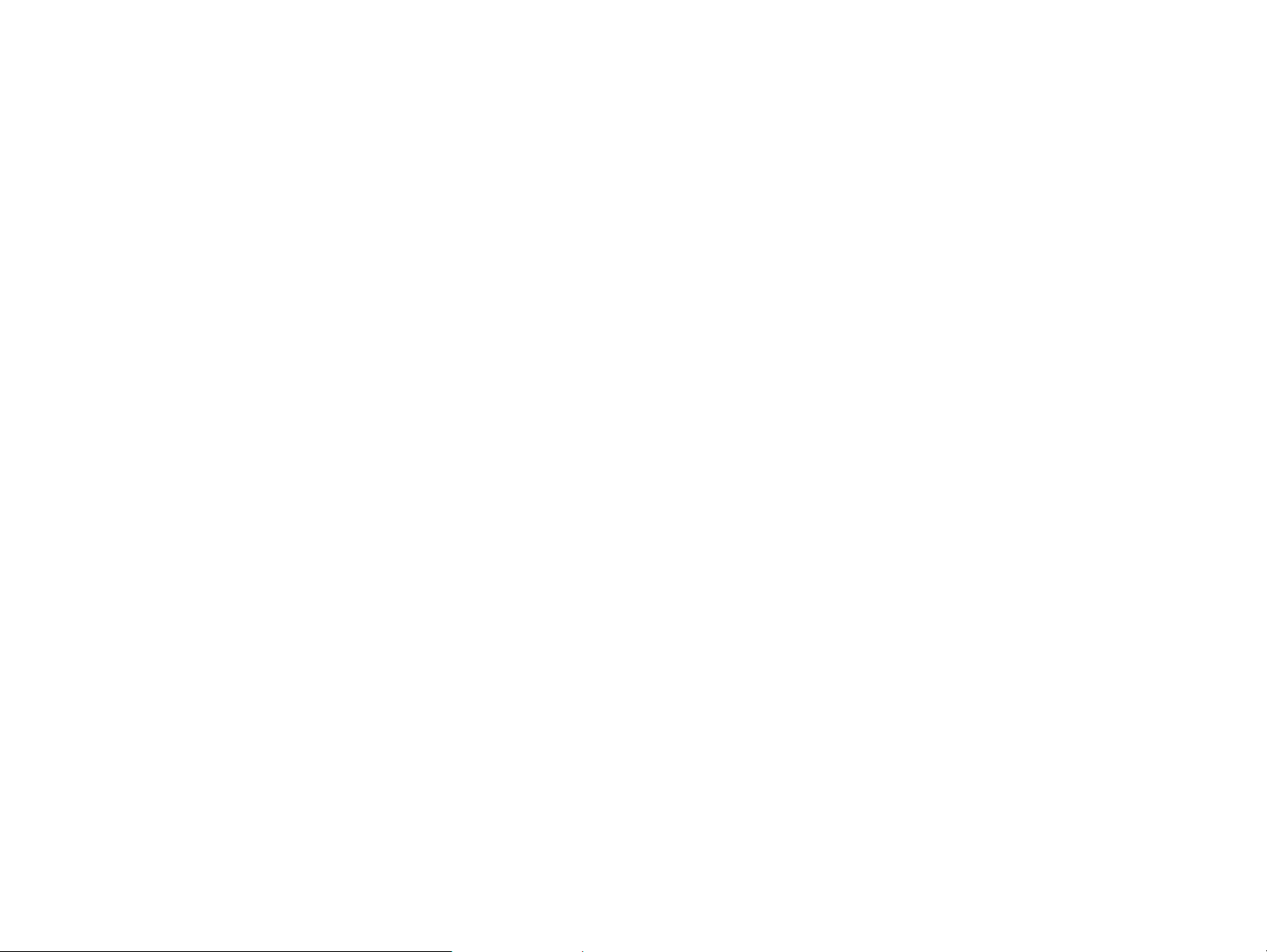
8
Centri di assistenza a livello mondiale
L’orario di apertura varia in base al paese.
Asia/Pacifico:
Australia: (03) 8877 8000
!
Cina: +86 (0)10 6564 5959
!
Filippine: +63 (2) 867 3551
!
Giappone: +81 3 3335-8333
!
Hong Kong: +85 (2) 2802 4098
!
India: +91 11 682 6035
!
Indonesia: +62 (21) 350-3408
!
Malesia: +60 (3) 295 2566
!
America Latina
Argentina: 0810-555-5520
!
Brasile
!
Area di São Paulo: (11) 3747-7799
Fuori dell’area di São Paulo: 0800-157751
Cile: 800-22-5547
!
Guatemala: 800-999-5305
!
Nuova Zelanda: +64 (9) 356 6640
!
Repubblica di Corea:
!
Seoul: +82 (2) 3270-0700
Fuori Seoul: 080 999-0700
Singapore: +65 272 5300
!
Tailandia: +66 (2) 661 4000
!
Taiwan: +886 (2) 2717 0055
!
Vietnam: +84 (0) 8 823 4530
!
Messico
!
Città del Messico: 52-58-9922
Fuori Città del Messico: 01-800-472-6684
Perù: 0-0800-10111
!
Porto Rico: 1-877-2320-589
!
Venezuela
!
Caracas: 207 8488
Fuori Caracas: 800 47 777

9
Sommario
1 Informazioni sulla stampante
Caratteristiche e vantaggi della stampante . . . . . . . . . . . . . . . . . . 11
Parti o accessori . . . . . . . . . . . . . . . . . . . . . . . . . . . . . . . . . . . 13
Disposizione del pannello di controllo . . . . . . . . . . . . . . . . . . . . . . 15
Uso del server Web incorporato . . . . . . . . . . . . . . . . . . . . . . . . . . 17
Vista esterna della stampante e degli accessori . . . . . . . . . . . . . . . 18
Messaggi della stampante . . . . . . . . . . . . . . . . . . . . . . . . . . . . . . 19
Stampa delle pagine di informazioni . . . . . . . . . . . . . . . . . . . . . . . 20
2 Operazioni di stampa
Caricamento dei vassoi di alimentazione. . . . . . . . . . . . . . . . . . . . 21
Caricamento del Vassoio 1 opzionale . . . . . . . . . . . . . . . . . . . . 22
Caricamento dei vassoi 2 e 3 . . . . . . . . . . . . . . . . . . . . . . . . . . 23
Caricamento del Vassoio 4 opzionale . . . . . . . . . . . . . . . . . . . . 25
Impostazione del formato della carta per un vassoio . . . . . . . . . 27
Uso della cucitrice opzionale . . . . . . . . . . . . . . . . . . . . . . . . . . . . 29
Selezione della cucitrice . . . . . . . . . . . . . . . . . . . . . . . . . . . . . 29
Caricamento dei punti metallici . . . . . . . . . . . . . . . . . . . . . . . . . 30
Stampa fronte/retro . . . . . . . . . . . . . . . . . . . . . . . . . . . . . . . . . . . 32
Stampa dal software. . . . . . . . . . . . . . . . . . . . . . . . . . . . . . . . . . . 35
3 Operazioni avanzate di stampa
Uso della funzione di trattenimento dei lavori . . . . . . . . . . . . . . . . 38
Impostazione della registrazione fronte/retro . . . . . . . . . . . . . . . . . 39
Impostazione della registrazione dei margini minimi . . . . . . . . . . . . 40

10
4 Manutenzione della stampante
Informazioni sulla cartuccia di stampa. . . . . . . . . . . . . . . . . . . . . . 41
Kit di manutenzione della stampante. . . . . . . . . . . . . . . . . . . . . . . 43
Pulizia della stampante . . . . . . . . . . . . . . . . . . . . . . . . . . . . . . . . . 44
A Specifiche
Specifiche della carta . . . . . . . . . . . . . . . . . . . . . . . . . . . . . . . . . . 47
Formati di carta supportati . . . . . . . . . . . . . . . . . . . . . . . . . . . . 48
Tipi di carta supportati . . . . . . . . . . . . . . . . . . . . . . . . . . . . . . . 51
Etichette . . . . . . . . . . . . . . . . . . . . . . . . . . . . . . . . . . . . . . . . . 54
Lucidi . . . . . . . . . . . . . . . . . . . . . . . . . . . . . . . . . . . . . . . . . . . 54
Buste . . . . . . . . . . . . . . . . . . . . . . . . . . . . . . . . . . . . . . . . . . . 55
Cartoncino e carta pesante . . . . . . . . . . . . . . . . . . . . . . . . . . . 56
Specifiche ambientali . . . . . . . . . . . . . . . . . . . . . . . . . . . . . . . . . . 57
Consumo energetico . . . . . . . . . . . . . . . . . . . . . . . . . . . . . . . . 57
Requisiti di alimentazione . . . . . . . . . . . . . . . . . . . . . . . . . . . . 58
Specifiche acustiche . . . . . . . . . . . . . . . . . . . . . . . . . . . . . . . . 58
Capacità circuito . . . . . . . . . . . . . . . . . . . . . . . . . . . . . . . . . . . 59
Ambiente operativo . . . . . . . . . . . . . . . . . . . . . . . . . . . . . . . . . 59
Indice
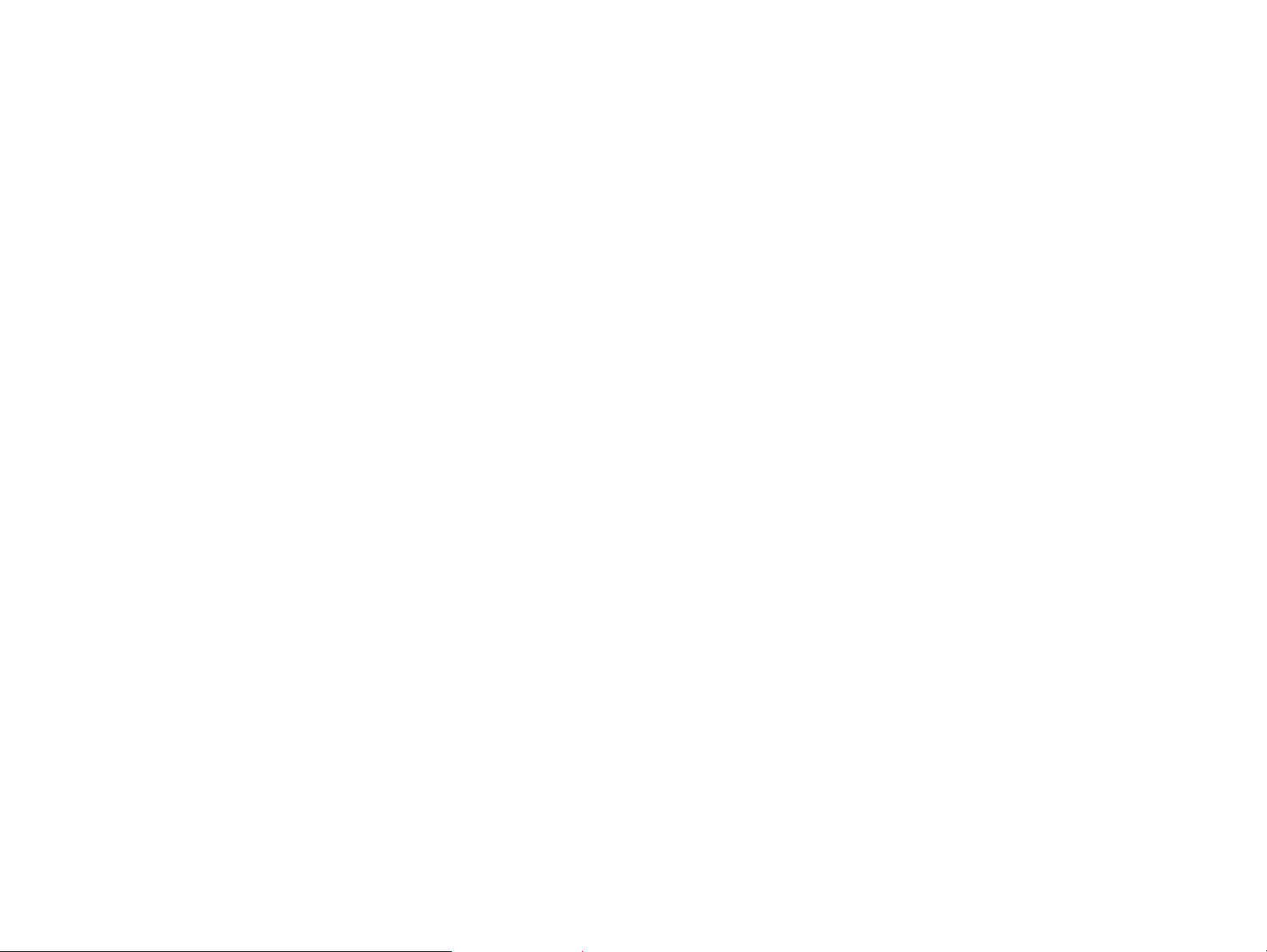
1 Informazioni sulla stampante 11
1
Informazioni sulla stampante
Caratteristiche e vantaggi della stampante
In questa sezione vengono descritte le principali caratteristiche della stampante.
Velocità di stampa e di produzione
! Tecnologia a trasmissione singola, RIP Once (elaborazione immagini raster)
! Otto secondi di attesa per la stampa della prima pagina
! 50 pagine per minuto (ppm) su carta di formato Lettera o ISO A4
! Ciclo di utilizzo pari a un massimo di 300.000 pagine al mese
! Microprocessore da 300 megaher tz (MHz)
Risoluzione
! 600 dpi (punti per pollice) con tecnologia REt (Resolution Enhancement technology)
! Qualità di stampa di 1200 dpi alla massima velocità mediante la tecnologia FastRes 1200
! Fino a 220 livelli di grigio
Caratteristiche e vantaggi della stampante

1 Informazioni sulla stampante 12
Memoria
64 megabyte (MB) (9000, 9000n, 9000dn) di RAM, espandibile fino a 256 MB mediante comuni moduli di
!
memoria DIMM a 100 pin
Tecnologia MEt che prevede la compressione automatica dei dati per l’uso più efficiente della RAM
!
Linguaggio e caratteri
Driver HP PCL (Pr inter Command Language) 6
!
Driver HP PCL 5e per compatibilità
!
PJL (Printer Job Language)
!
PML (Printer Management Language)
!
80 tipi di carattere TrueType scalabili
!
Standard di emulazione PostScript di livello 3
!
Gestione dei prodotti di consumo
Pagina sullo stato delle forniture con indicatore di livello del toner, conteggio delle pagine e informazioni
!
sui formati di carta usati
! Ordinazione delle forniture mediante Internet
Cartuccia da non scuotere
!
Linguetta da non estrarre
!
Caratteristiche e vantaggi della stampante

1 Informazioni sulla stampante 13
Parti o accessori
Tipo di elemento Elemento Descrizione o uso Numero ordine
Gestione della carta Vassoio 1 (vassoio
multifunzione da
100 fogli)
Vassoio 4 (alimentatore
da 2.000 fogli)
Accessorio per stampa
fronte/retro
Impilatrice da
3.000 fogli
Impilatrice/cucitrice da
3.000 fogli
Forniture di stampa Cartuccia di stampa
(30.000 immagini)
Cartuccia di punti
metallici
Alimentazione automatica di supporti speciali
quali buste ed etichette.
Vassoio opzionale da installare nella stampante
per aumentarne la capacità di alimentazione.
Stampa automatica su entrambi i lati del foglio. C8532A
Un raccoglitore da 3.000 fogli. C8084A
Un raccoglitore da 3.000 fogli consente
l’applicazione di punti metallici a un massimo di
50 fogli per documento.
Cartuccia di stampa di ricambio HP a capacità
massima.
Cartuccia di ricambio HP da 5.000 punti metallici. C8091A
C8568A
C8531A
C8085A
C8543X
Caratteristiche e vantaggi della stampante

1 Informazioni sulla stampante 14
Tipo di elemento Elemento Descrizione o uso Numero ordine
Memoria, caratteri e
dispositivi di
memorizzazione di
massa
Accessori per
interfacce e cavi
DIMM SDRAM (da
100 pin)
Aumento della capacità di memoria della
stampante per la gestione dei lavori memorizzati
e di grandi dimensioni (massimo 192 MB con
DIMM HP).
16 MB
32 MB
64 MB
128 MB
DIMM flash (da 100 pin) Memorizzazione permanente di caratteri e moduli.
16 MB C9147AA
DIMM dei caratteri (da
100 pin)
8 MB di ROM per paesi asiatici.
Cinese tradizionale
Cinese semplificato
Disco rigido EIO Memorizzazione permanente di caratteri e moduli.
Consente di applicare la tecnologia RIP ONCE ai
lavori di stampa di dimensioni troppo elevate da
sottoporre a elaborazione delle immagini raster
(RIP ONCE) nella RAM.
Schede EIO avanzate
Server di stampa HP Jetdirect 610N per reti
!
Token Ring (RJ-45, DB-9)
Scheda di connettività HP Jetdirect per
!
connessioni USB, seriali e LocalTalk
Server di stampa HP Jetdirect 610N per reti
!
Fast Ethernet (10/100Base-TX) (solo RJ-45)
C7843A
C7845A
C7846A
C9121A
C4292A
C4293A
J6054A (5 GB)
J4167A
J4135A
J4169A
Kit di manutenzione Kit di manutenzione
della stampante
Caratteristiche e vantaggi della stampante
Contiene l’unità di fusione, il rullo di prelievo, il
rullo di trasferimento ed i rulli di alimentazione e
separazione di ricambio.
Per unità da 110V
Per unità da 220V
C9152A
C9153A

1 Informazioni sulla stampante 15
Disposizione del pannello di controllo
Il pannello di controllo presenta tre indicatori luminosi (LED), quattro tasti di navigazione, funzione di Guida
dedicata, due pulsanti specifici per il lavoro in corso, un tastierino numerico e un display grafico in grado di
visualizzare fino a quattro righe di testo.
Interrompi stampa/
Riavvia stampa
Annulla
Pronto per
la stampa
Dati
Display grafico
Attenzione
Indietro
Guida
Giù
Su
Seleziona
Tastierino numerico
Cancella
Disposizione del pannello di controllo

1 Informazioni sulla stampante 16
Tasto Funzione
Tor na indietro da una selezione o da un inserimento mediante il tasto 10.
RECCIA INDIETRO)
(F
Tor na alla voce precedente nell’elenco.
RECCIA SU
(F
ELEZIONA
(S
(C
ANCELLA
RECCIA GIÙ
(F
UIDA)
(G
A
NNULLA
I
NTERROMPI STAMPA
R
IAVVIA STAMPA
T
ASTIERINO NUMERICO
)
)
)
)
Annulla il lavoro di stampa in fase di elaborazione. Il tempo di annullamento dipende dalle
Salva il valore selezionato per l’elemento. Accanto alla selezione viene visualizzato un
!
asterisco (*) ad indicare il nuovo valore predefinito. Le impostazioni predefinite rimangono tali
quando si spegne o si ripristina la stampante (a meno che non vengano ripristinati tutti i valori
predefiniti originali mediante il menu Ripristina).
Stampa una delle pagine di informazioni della stampante dal pannello di controllo.
!
Ripristina il valore precedente di un numero inserito.
Passa alla voce successiva nell’elenco.
Visualizza la Guida sul messaggio attualmente visualizzato.
dimensioni del lavoro di stampa. Premere solo una volta questo tasto.
/
Tor na allo stato di pronto o occupato dai menu o dalla Guida in linea.
!
Passa tra I
!
NTERROMPI STAMPA
e R
IAVVIA STAMPA
.
Consente di inserire valori numerici.
Disposizione del pannello di controllo

1 Informazioni sulla stampante 17
Uso del server Web incorporato
Le stampanti HP LaserJet Serie 9000 sono dotate di un server Web incorporato. L’accesso a tale server
tramite un browser Web del computer consente di ottenere informazioni sulla stampante, tra cui:
messaggi del pannello di controllo
!
livelli delle forniture e relativa ordinazione
!
configurazione dei vassoi
!
configurazione dei menu del pannello di controllo
!
pagina di configurazione della stampante
!
registro degli errori della stampante
!
utilizzo della stampante (tipi di lavori di stampa)
!
configurazione e gestione della rete
!
avvisi di e-mail
!
È inoltre possibile usare il ser ver Web incorporato per eseguire determinate funzioni per la gestione dei lavori
di stampa che vengono normalmente effettuate dal pannello di controllo della stampante. Tali funzioni
comprendono:
! modifica delle impostazioni della stampante
! modifica della configurazione della stampante
annullamento dei lavori di stampa
!
Accesso al server Web incorporato
Nota Per usare il server Web incorporato, è necessario disporre di una rete basata sul protocollo IP e di un
browser Web.
Nel browser Web, digitare l’indirizzo IP assegnato alla stampante. Ad esempio, se l’indirizzo della stampante
è 192.0.0.192, digitare il seguente indirizzo: http://192.0.0.192
Uso del server Web incorporato

1 Informazioni sulla stampante 18
Vista esterna della stampante e degli accessori
Scomparto di uscita
Scomparto con lato di
stampa verso l’alto
standard (con lato
di stampa verso il
basso)
Sportello anteriore
Impilatrice/cucitrice
opzionale da 3.000 fogli
Unità di stampa fronte/retro
(all’interno della stampante)
Sportello sinistro (dietro
l’accessorio di uscita)
Vassoio 2
Vassoio 3
Vassoio 4 opzionale
Vassoio 1
opzionale
Sportello
destro
Sportello di
trasferimento verticale
Vista esterna della stampante e degli accessori
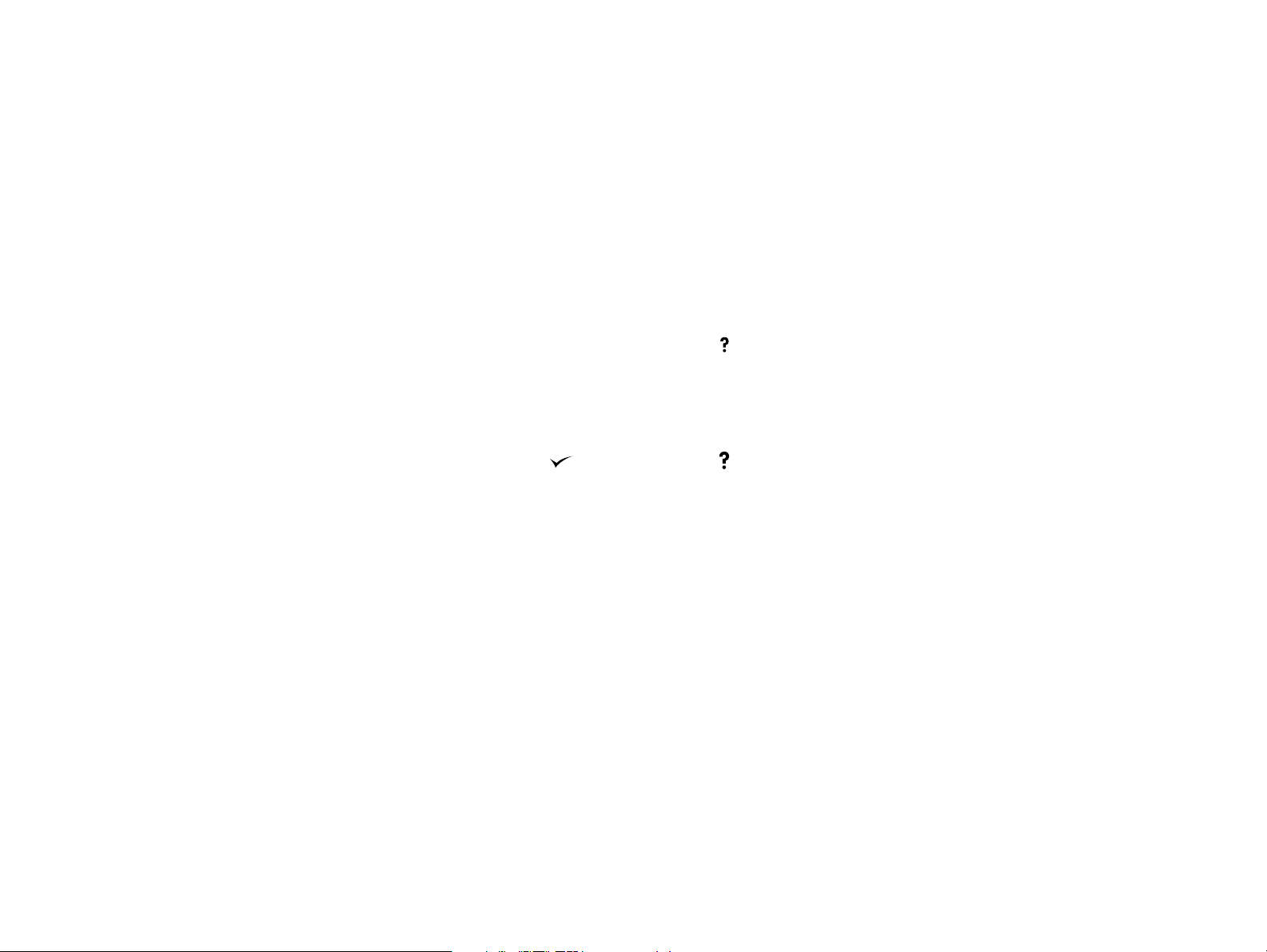
1 Informazioni sulla stampante 19
Messaggi della stampante
I messaggi della stampante vengono visualizzati nel display del pannello di controllo e possono indicare uno
stato normale della stampante (ad esempio, Elaborazione) o una condizione di errore (ad esempio, Chiudere
sportello anteriore) che richiede l’intervento dell’utente. La stampante è dotata di un sistema di guida in
linea che fornisce istruzioni per la risoluzione della maggior parte degli errori. Alcuni messaggi di errore si
alternano sul pannello di controllo con le istruzioni sulle modalità di accesso alla guida in linea.
Visualizzazione della guida per un messaggio
Quando in un messaggio di errore appare il simbolo ? o si alterna la visualizzazione di un messaggio di errore
e il messaggio PER INFORMAZIONI, PR EMERE ?, premere il tasto per spostarsi in una sequenza di istruzioni.
Per uscire dal sistema di guida in linea, premere I
NTERROMPI STAMPA/RIAVVIA STAMPA
.
Persistenza di un messaggio
Se un messaggio persiste, premere per continuare o per ottenere ulteriori informazioni.
!
Se dopo aver eseguito tutte le procedure consigliate il messaggio continua ad apparire, rivolgersi a un
!
centro di assistenza HP autorizzato. Per informazioni sui numeri da contattare, vedere "Servizi di
assistenza clienti a livello mondiale" a pagina 6.
Messaggi della stampante

1 Informazioni sulla stampante 20
Stampa delle pagine di informazioni
Dal pannello di controllo è possibile stampare alcune pagine contenenti informazioni sulla configurazione
della stampante:
Mappa dei menu
!
Pagina di configurazione
!
Pagina sullo stato delle forniture
!
Pagina dei consumi
!
Pagina della directory dei file
!
Elenco dei caratteri del driver PCL o del driver PS
!
Stampa di una pagina di informazioni
1 Premere .
2 Usare o per passare a Informazioni e premere .
3 Usare o per passare alla pagina di informazioni desiderata e premere .
Nota Per stampare una pagina di configurazione, premere 22 sul tastierino numerico.
Stampa delle pagine di informazioni

2 Operazioni di stampa 21
2
ATTENZIONE Per evitare inceppamenti, non aggiungere o rimuovere la carta dal Vassoio 1 opzionale né apr ire il
Operazioni di stampa
Caricamento dei vassoi di alimentazione
In questa sezione vengono fornite informazioni relative al caricamento dei supporti di formato standard e
personalizzato nel Vassoio 1 opzionale, nel Vassoio 2, nel Vassoio 3 e nel Vassoio 4 opzionale.
Vassoio 2, il Vassoio 3 o il Vassoio 4 opzionale durante la stampa dal vassoio interessato.
Per evitare danni alla stampante, stampare le etichette e le buste solo dal Vassoio 1 opzionale ed
inviarle allo scomparto di uscita con lato di stampa verso l’alto. Stampare solo un lato delle etichette e
delle buste.
Caricamento dei vassoi di alimentazione

2 Operazioni di stampa 22
Caricamento del Vassoio 1 opzionale
Il Vassoio 1 opzionale, disponibile con la stampante, può contenere un massimo di 100 fogli. Per le specifiche
della carta, vedere “Specifiche della car ta” a pagina 47.
Caricamento del Vassoio 1 opzionale
1 Aprire il Vassoio 1 opzionale.
1
2 Caricare la car ta in base al formato.
ATTENZIONE
Per evitare inceppamenti, stampare singolarmente i fogli di etichette.
3 Regolare le guide della car ta in base al formato appropriato
contrassegnato sul vassoio.
Nota
Se viene eseguita la stampa su carta di formato A-3, estrarre anche
l’estensione del vassoio fino a bloccarlo.
2
4 Come impostazione predefinita, Formato Vassoio 1 è
impostato su Qualsiasi. Se non si specifica un formato,
qualsiasi lavoro inviato alla stampante viene stampato dal
Vassoio 1, se nel vassoio sono presenti supporti di stampa.
Nota
Se nel vassoio sono presenti supporti di formato personalizzato,
prendere nota della dimensione in millimetri sulle guide sinistra (Y) e
anteriore (X) e passare a “Impostazione del formato della car ta per
un vassoio” a pagina 27.
Caricamento dei vassoi di alimentazione
3

2 Operazioni di stampa 23
Caricamento dei vassoi 2 e 3
I vassoi di alimentazione da 500 fogli (vassoi 2 e 3) vengono forniti con la stampante. Per le specifiche della
carta, vedere “Specifiche della carta” a pagina 47.
Caricamento dei vassoi 2 e 3
ATTENZIONE
Per evitare inceppamenti, non aggiungere o rimuovere mai la carta
durante la stampa dal vassoio interessato.
1 Aprire il vassoio.
2 Caricare la car ta in base al formato.
3 Regolare la guida della car ta sinistra (Y) premendo la linguetta
sulla guida e facendola scorrere fino al bordo della carta.
1
2
3
Caricamento dei vassoi di alimentazione

2 Operazioni di stampa 24
4 Regolare la guida della car ta anteriore (X) premendo la
linguetta sulla guida e facendola scorrere fino al bordo della
carta.
5 Impostare la leva della carta su Standard se entrambe le guide
sono impostate sullo stesso formato, ad esempio Lettera o A4.
Altrimenti, impostare la leva sulla posizione relativa al formato
personalizzato.
4
6 Chiudere il vassoio.
7 Se nel vassoio sono presenti supporti di formato standard, nel
display del pannello di controllo vengono visualizzate le relative
dimensioni. Se nel vassoio sono presenti supporti di formato
personalizzato, prendere nota della dimensione in millimetri
sulle guide sinistra (Y) e anteriore (X) e passare a
“Impostazione del formato della car ta per un vassoio” a
pagina 27.
5
6
Caricamento dei vassoi di alimentazione

2 Operazioni di stampa 25
Caricamento del Vassoio 4 opzionale
Il Vassoio 4 opzionale, disponibile con la stampante, può contenere un massimo di 2.000 fogli. Il vassoio può
essere inserito sotto la stampante e utilizzato come base. Per le specifiche della carta, vedere “Specifiche
della carta” a pagina 47.
Caricamento del Vassoio 4 opzionale
ATTENZIONE
Per evitare inceppamenti, non aggiungere o rimuovere mai la carta
durante la stampa dal vassoio interessato.
1 Aprire il vassoio.
2 Caricare la car ta in base al formato. Iniziare con un campione.
3 Regolare la guida della car ta sinistra (Y) premendo la linguetta
sulla guida e facendola scorrere fino al bordo della carta.
1
2
3
Caricamento dei vassoi di alimentazione

2 Operazioni di stampa 26
4 Regolare la guida della car ta anteriore (X) premendo la
linguetta sulla guida e facendola scorrere fino al bordo della
carta.
5 Impostare la leva della carta su Standard se entrambe le guide
sono impostate sullo stesso formato, ad esempio Lettera o A4.
Altrimenti, impostare la leva sulla posizione relativa al formato
personalizzato.
4
6 Caricare altra car ta fino a riempire il vassoio.
7 Premere su tutti e quattro gli angoli del pacco di fogli per
assicurarsi che la carta sia in piano e non presenti curvature.
ATTENZIONE
Non posizionare mai carta o altro mater iale nell’area a sinistra delle
guide. In tal caso, si può danneggiare il vassoio in modo
permanente.
8 Chiudere il vassoio.
9 Se nel vassoio sono presenti supporti di formato
personalizzato, prendere nota delle misure in millimetri su
ciascuna guida e passare a “Impostazione del formato della
carta per un vassoio” a pagina 27.
5
6
7
Caricamento dei vassoi di alimentazione

2 Operazioni di stampa 27
Impostazione del formato della carta per un vassoio
Attenersi alle istruzioni seguenti per impostare il formato della carta per un vassoio.
Quando si caricano supporti di stampa di qualsiasi dimensione nel Vassoio 1 opzionale, è necessario
!
utilizzare il pannello di controllo per configurare la stampante in modo che venga riconosciuto il formato
caricato.
Quando si carica carta di formato standard (ad esempio, A4 o Lettera) nel Vassoio 2, nel Vassoio 3 o nel
!
Vassoio 4 opzionale, la stampante rileva automaticamente il formato caricato e ne visualizza le
dimensioni nel pannello di controllo. Non è necessario impostare manualmente il formato.
Quando si carica un formato personalizzato (non standard) nel Vassoio 2, nel Vassoio 3 o nel Vassoio 4
!
opzionale, utilizzare il pannello di controllo per configurare la stampante in modo che venga riconosciuto
il formato caricato.
Quando si carica car ta di formato standard o personalizzato nel Vassoio 1 opzionale, la stampa viene
eseguita ad una velocità inferiore se non viene specificato il formato nel pannello di controllo. Quando si
carica carta di formato personalizzato nel Vassoio 2, nel Vassoio 3 o nel Vassoio 4 opzionale, la stampa viene
eseguita a velocità normale poiché la stampante preleva la carta in base al formato definito nel pannello di
controllo.
Impostazione di un formato per il Vassoio 1 opzionale
1 Premere .
2 Utilizzare o per passare a Gestione carta e premere .
3 Utilizzare o per passare a Formato Vassoio 1 e premere .
4 Utilizzare o per passare al formato caricato e premere .
5 Premere I
NTERROMPI STAMPA/RIAVVIA STAMPA
Impostazione di un formato standard per i vassoi 2, 3 e 4
Non è necessario impostare il formato manualmente poiché la stampante rileva automaticamente il formato
caricato.
Caricamento dei vassoi di alimentazione
per uscire dai menu.

2 Operazioni di stampa 28
Impostazione di un formato personalizzato per i vassoi 2, 3 e 4
1 Verificare che lo switch all’inter no del vassoio che si desidera configurare sia nella posizione relativa al
formato personalizzato.
2 Premere per accedere a Menu.
3 Utilizzare o per passare a Gestione carta e premere .
4 Utilizzare o per passare a Formato Vassoio X, dove X è il numero del vassoio ap pena chiuso, quindi
premere .
5 Utilizzare o per passare a Pers. e premere .
6 Utilizzare o per selezionare l’unità di misura (Millimetri o Pollici) e premere . L’impostazione
predefinita è Millimetri poiché i segni sulle guide del vassoio sono espressi in millimetri.
7 Utilizzare il tastierino numerico o i tasti per inserire la dimensione X (dal bordo superiore al bordo
inferiore) e premere .
8 Utilizzare il tastierino numerico o i tasti per inserire la dimensione Y (da sinistra a destra) e
premere .
9 Premere I
Caricamento dei vassoi di alimentazione
NTERROMPI STAMPA/RIAVVIA STAMPA
per uscire dai menu.
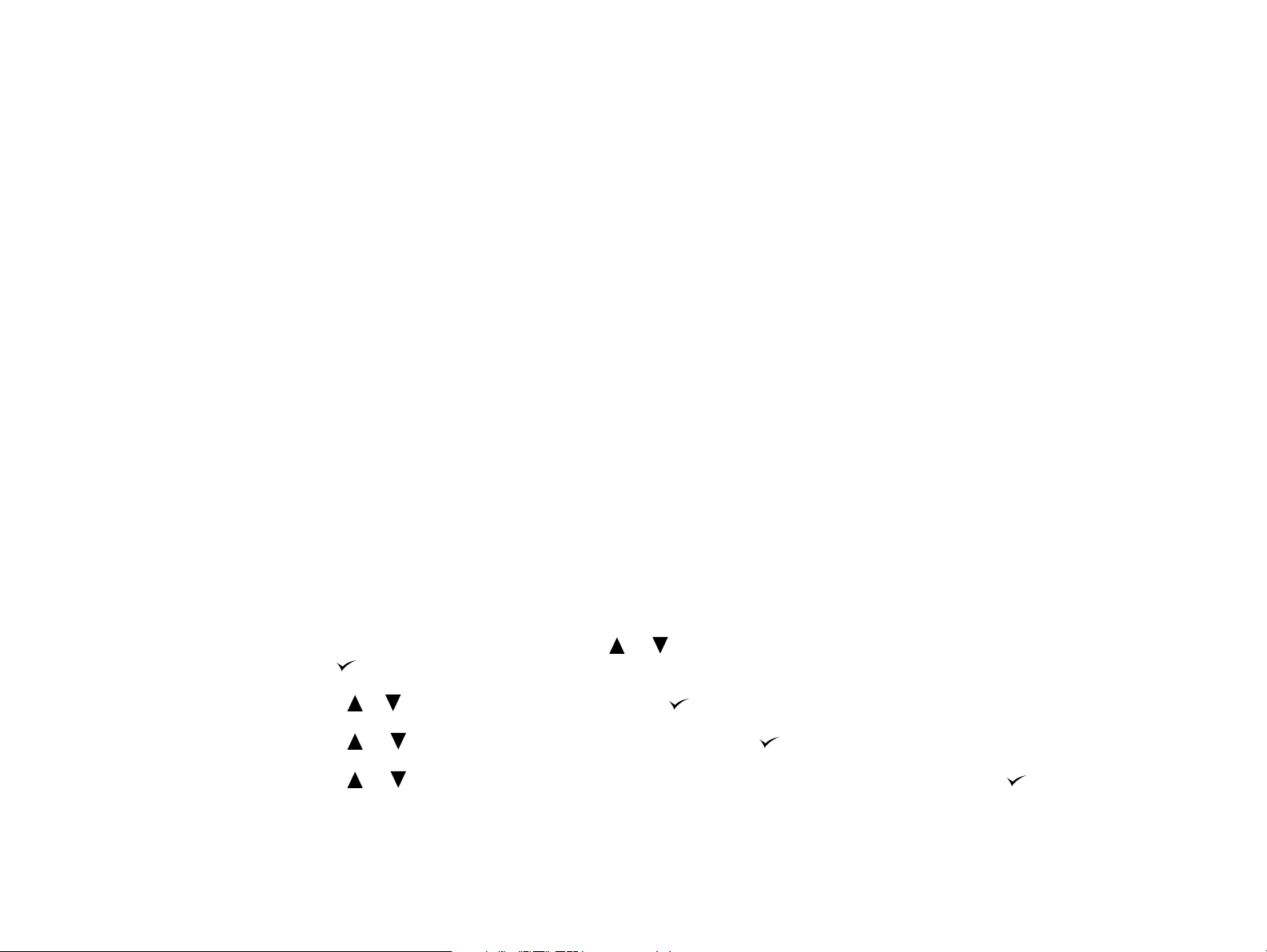
2 Operazioni di stampa 29
Uso della cucitrice opzionale
L’impilatrice/cucitrice opzionale da 3.000 fogli può applicare punti metallici a documenti costituiti da un minimo
di due pagine a un massimo di 50 pagine (per car ta da 20 lb) o con spessore equivalente a 5,5 mm
(0,22 pollici). Le pagine devono avere una grammatura compresa tra 64 e 199 g/m
formati supportati.
Tenere presenti le seguenti considerazioni:
La cucitrice può contenere un massimo di 3.000 fogli.
!
Per i supporti più pesanti potrebbe essere previsto un limite inferiore alle 50 pagine.
!
Se il documento a cui si desidera applicare i punti metallici è costituito da un solo foglio o da più di
!
50 fogli, la stampante emetterà il documento nello scompar to ma non applicherà i punti metallici.
Selezione della cucitrice
Solitamente, è possibile selezionare la cucitrice mediante il programma o il driver della stampante, sebbene
alcune opzioni siano disponibili solo mediante il driver della stampante. Vedere “APPLICAZIONE DI PUNTI
METALLICI AI DOCUMENTI” a pagina 35. La modalità di selezione delle opzioni dipende dal programma in
uso o dal driver della stampante.
2
(17 e 53 lb) di tutti i
Se non è possibile selezionare la cucitrice dal programma o dal driver della stampante, selezionarla dal
pannello di controllo della stampante.
Selezione della cucitrice dal pannello di controllo
1 Con lo stato P
premere .
2 Utilizzare o per passare a Stampa e premere .
3 Utilizzare o per passare a Punti metallici e premere .
4 Utilizzare o per passare allo scompar to di uscita o alla periferica desiderata e premere .
Accanto alla selezione viene visualizzato un asterisco (*).
Uso della cucitrice opzionale
visualizzato, utilizzare o per passare al menu Configura periferica e
RONTA
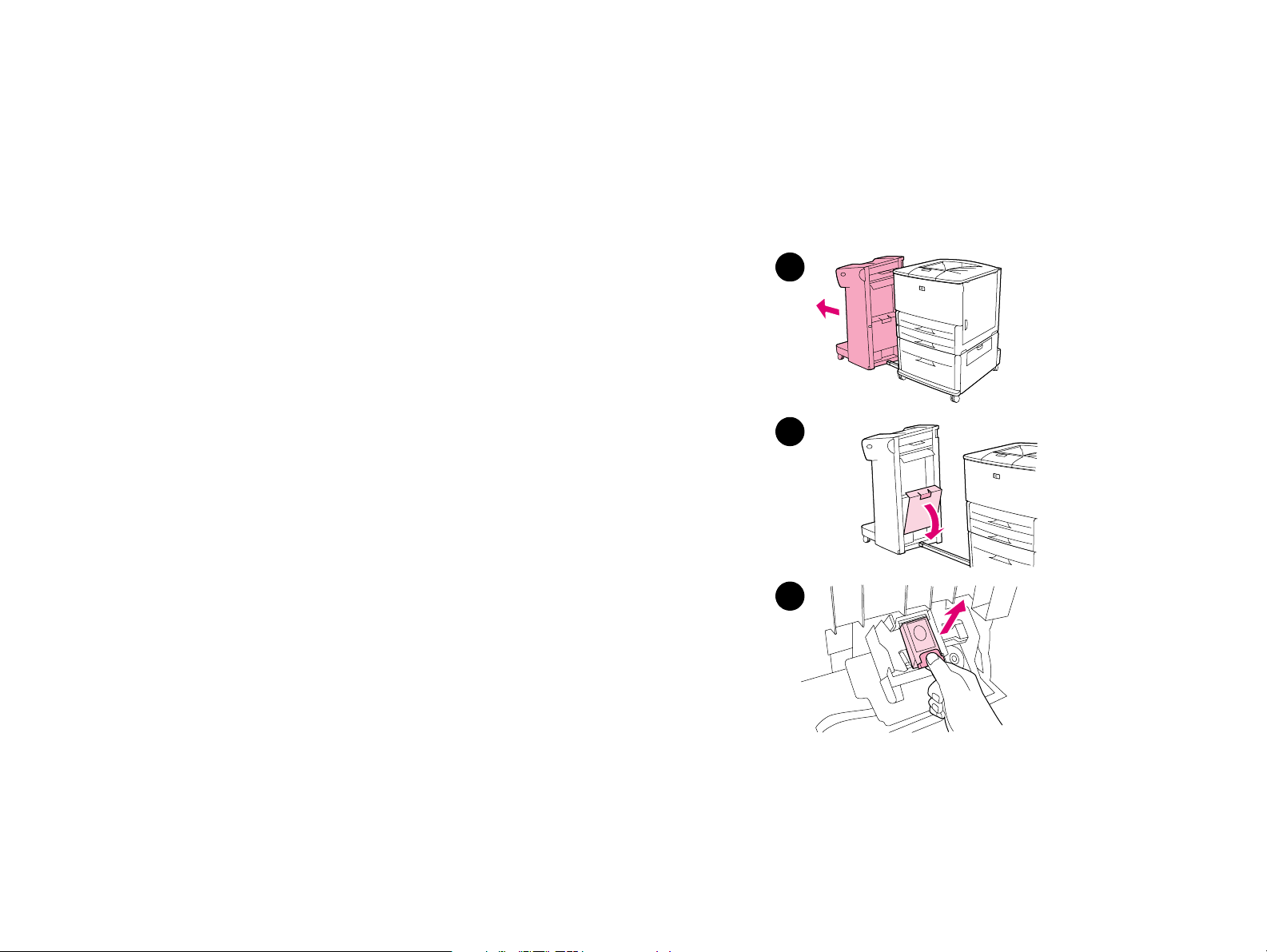
2 Operazioni di stampa 30
Caricamento dei punti metallici
Caricare i punti metallici attenendosi alla procedura seguente.
Caricamento dei punti metallici
1 Allontanare la cucitrice dalla stampante.
1
2 Aprire lo spor tello della cucitrice.
3 Premere su entrambe le linguette della cart uccia di punti
metallici vuota ed estrarla.
2
Uso della cucitrice opzionale
3

2 Operazioni di stampa 31
4 Inserire la nuova cartuccia in modo che si blocchi in posizione.
4
5 Chiudere lo spor tello della cucitrice e collegare
l’impilatrice/cucitrice alla stampante.
5
Uso della cucitrice opzionale

2 Operazioni di stampa 32
Stampa fronte/retro
È possibile eseguire automaticamente stampe fronte/retro mediante un accessorio opzionale opportunamente
installato e configurato. Per le istruzioni sull’installazione, consultare la documentazione inclusa con l’unità
accessoria per la stampa fronte/retro.
ATTENZIONE Non tentare mai di stampare su entrambi i lati delle etichette, delle buste o della carta con grammatura
superiore a 199 g/m
inceppamenti.
2
(53 lb). In tal caso, si potrebbero provocare danni alla stampante o verificare
Stampa fronte/retro
1 Se necessario, configurare il driver della stampante in modo che venga riconosciuta l’unità fronte/retro.
Per istruzioni consultare la Guida del software della stampante.
2 Caricare la car ta per la stampa fronte/retro.
3 Selezionare l’opzione Stampa fronte/retro dal programma o dal driver della stampante. Vedere “STAMPA
FRONTE/RETRO” a pagina 35. Se questa opzione non è disponibile, impostarla nel pannello di controllo
della stampante. Nel menu Configura periferica, selezionare il menu Stampa, quindi Fronte/retro e
infine ON.
4 Impostare le opzioni Rilegatura e Orientamento dalla finestra di dialogo Stampa, se possibile. In caso
contrario, impostare tali opzioni nel pannello di controllo della stampante. Per ulteriori informazioni,
vedere “Opzioni di layout per la stampa fronte/retro” a pagina 33.
Stampa fronte/retro

2 Operazioni di stampa 33
Opzioni di layout per la stampa fronte/retro
Di seguito sono illustrate le quattro opzioni di layout. Selezionare le opzioni Rilegatura e Orientamento dalla
finestra di dialogo Stampa, se possibile. I nomi dei campi della finestra di dialogo Stampa per il bordo di
rilegatura potrebbero essere diversi da quelli ripor tati di seguito.
Se non è possibile impostare queste opzioni dalla finestra di dialogo Stampa, impostarle nel pannello di
controllo. Selezionare il menu Configura periferica, quindi il menu Stampa, successivamente RILEGATURA o
ORIENTAMENTO e scegliere l’opzione di layout desiderata.
Stampa da sinistra a
destra
2. Orizzontale su
lato lungo
1. Verticale su lato lungo
(impostazione predefinita)
3. Verticale su lato
corto
4. Orizzontale su lato
corto
Stampa fronte/retro
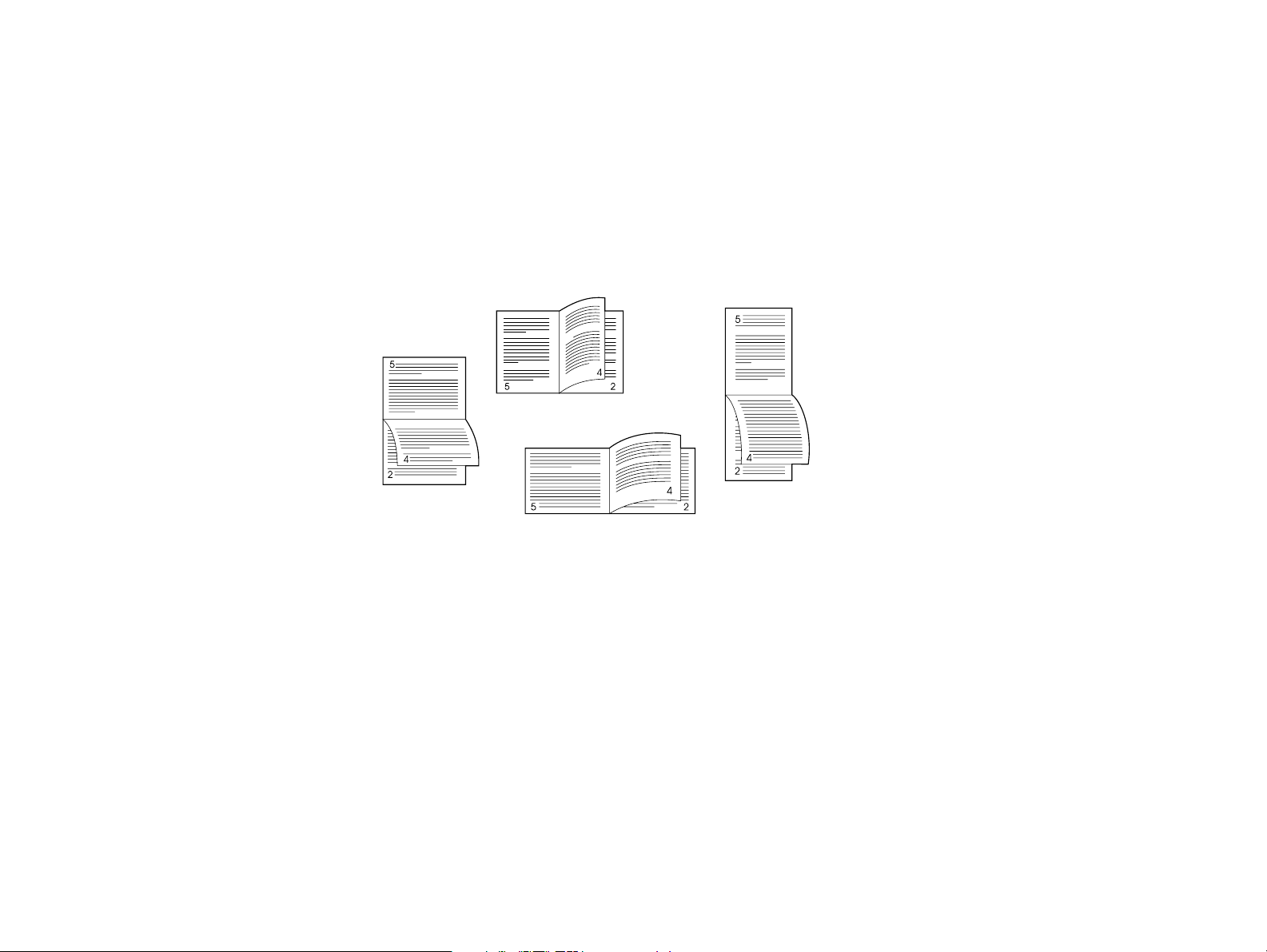
2 Operazioni di stampa 34
Stampa da destra a
sinistra
1. Verticale su lato lungo
(impostazione predefinita)
3. Verticale su lato
2. Orizzontale su
lato lungo
corto
Stampa fronte/retro
4. Orizzontale su lato
corto

2 Operazioni di stampa 35
Stampa dal software
In questa sezione vengono fornite le istruzioni di base per eseguire la stampa utilizzando alcune funzioni
speciali, quali la stampa fronte/retro e l’applicazione di punti metallici.
STAMPA FRONTE/RETRO
Fare clic su FILE, STAMPA, PROPRIETÀ.
PCL: Fare clic sulla scheda FINITURA. Selezionare STAMPA SU ENTRAM BI I LATI.
PS: Fare clic sulla scheda AVANZATE. Selezionare USCITA CARTA, STAMPA SU ENTRAMBI I LATI.
STAMPA DI OPUSCOLI
Fare clic su FILE, STAMPA, PROPRIETÀ.
PCL: Fare clic sulla scheda FINITURA. Selezionare STAMPA SU ENTRAMBI I LATI, STAMPA
OPUSCOLO dal menu a discesa.
PS: Non disponibile.
Stampa dal software
APPLICAZIONE DI PUNTI METALLICI AI DOCUMENTI
Fare clic su FILE, STAMPA, PROPRIETÀ.
PCL: Fare clic sulla scheda FINITURA. Selezionare CUCITRICE.
PS: Fare clic sulla scheda AVANZATE, OPZIONI PER IL DOCUMENTO, FUNZIONI STAMPANTE,
DESTINAZIONI DI USCITA, CUCITRICE.

2 Operazioni di stampa 36
STAMPA DI PIÙ PAGINE PER FOGLIO
Fare clic su FILE, STAMPA, PROPRIETÀ.
PCL: Fare clic sulla scheda FINITURA. Selezionare il numero di PAGINE PER FOGLIO (fino a 16).
PS: Fare clic sulla scheda AVANZATE, OPZIONI PER IL DOCUMENTO, FUNZIONI STAMPANTE,
PAGINE PER FOGLIO. Fare clic sull’impostazione ’CAMBIA PAGINE PER FOGLIO’.
Selezionare il numero di pagine per foglio (orientamento pagina).
STAMPA DELLA FILIGRANA
Fare clic su FILE, STAMPA, PROPRIETÀ.
PCL: Fare clic sulla scheda EFFETTI SPECIALI. Selezionare una filigrana predefinita dal menu a
discesa oppure fare clic su MODIFICA per modificare, eliminare o creare una nuova filigrana.
PS: Fare clic sulla scheda AVANZATE, OPZIONI PER IL DOCUMENTO, FUNZIONI STAMPANTE,
FILIGRANE. Fare clic sulla scheda ‘CAMBIA IMPO STAZIONI FILIGRANA’ e specificare la
filigrana; ripetere questa operazione per il carattere, l’angolazione, lo stile e la filigrana.
SELEZIONE DEL FORMATO, DELL’ORIGINE O DEL TIPO DI CARTA
Stampa dal software
Fare clic su FILE, STAMPA, PROPRIETÀ.
PCL: Fare clic sulla scheda CARTA . Selezionare FORMATO, SORGENTE o TIPO dai menu a
discesa.
PS: Fare clic sulla scheda AVANZATE. Selezionare USCITA CARTA, FORMATO E ORIGINE.
STAMPA DI LAVORI PRIVATI
Fare clic su FILE, STAMPA, PROPRIETÀ.
PCL: Fare clic sulla scheda DESTINAZIONE. Fare clic su OPZIONI. Selezionare PROCESSO
PRIVATO. Inserire il Nome processo e il PIN.
PS: Fare clic sulla scheda AVANZATE, OPZIONI PER IL DOCUMENTO, FUNZIONI STAMPANTE,
RITENZIONE PROCESSO. Fare clic sull’impostazione CAMBIA ‘RITENZIONE PROCESSO’.
Selezionare PROCESSO PRIVATO, UTENTE e NUMERO PIN.

2 Operazioni di stampa 37
USO DELLE FUNZIONI DI COPIA VELOCE, PROVA E TRATTENIMENTO DEI
LAVORI MEMORIZZATI
Fare clic su FILE, STAMPA, PROPRIETÀ.
PCL: Fare clic sulla scheda DESTINAZIONE. Fare clic su OPZIONI. Selezionare COPIA VELOCE,
PROVA E TRATTIENI o PROCESSO MEMORIZZATO. Inserire il Nome processo. Passare alla
stampante.
PS: Fare clic sulla scheda AVANZATE, OPZIONI PER IL DOCUMENTO, FUNZIONI STAMPANTE,
RITENZIONE PROCESSO. Fare clic sull’impostazione CAMBIA ‘RITENZIONE PROCESSO’ e
selezionare COPIA VELOCE o PROVA E TRATTIENI. Selezionare NUMERO UTENTE.
RILASCIO DEI LAVORI PRIVATI, COPIA VELOCE, PROVA E TRATTENIMENTO
DEI LAVORI MEMORIZZATI PRESSO LA STAMPANTE
LAVORI PRIVATI
1 Premere per accedere ai menu.
2 Utilizzare e per passare a RECUPERA LAVORO e premere .
Stampa dal software
3 Utilizzare e per passare al nome utente del lavoro da stampare e premere .
4 Utilizzare e per passare al nome del lavoro da stampare e premere .
5 Utilizzare e per passare a STAMPA e premere .
6 Un lucchetto visualizzato a destra di STAMPA indica che il lavoro è protetto da PIN. Utilizzare il
tastierino numerico oppure o , inserire il PIN a 4 cifre specificato nel driver. Al posto di
ciascun numero inserito viene visualizzato un asterisco (*).
7 Utilizzare il tastierino numerico oppure o per inserire il numero di copie che si desidera
stampare, quindi premere .

3 Operazioni avanzate di stampa 38
3
Operazioni avanzate di stampa
Uso della funzione di trattenimento dei lavori
La stampante prevede quattro funzioni speciali per il trattenimento dei lavori. Tutte e quattro le funzioni sono
disponibili solo se è installato un disco rigido. I lavori privati e i lavori in prova e trattenuti sono disponibili nella
RAM.
Lavori privati. Quando si invia un lavoro privato alla stampante, la stampa non viene eseguita se non si
!
inserisce un PIN alla stampante.
Lavori memorizzati. È possibile scar icare nella stampante un lavoro quale un cartellino presenze o un
!
calendario e consentire agli altri utenti di eseguire la stampa in qualsiasi momento. I lavori memorizzati
vengono copiati sul disco rigido opzionale e non vengono eliminati in caso di spazio insufficiente nella
stampante.
Copia rapida dei lavori. È possibile stampare il numero di copie richiesto di un lavoro e memorizzare
!
una copia del lavoro nel disco rigido opzionale della stampante. La memorizzazione del lavoro consente
di stampare altre copie del lavoro in un secondo momento.
Prova e trattenimento dei lavori. Questa funzione consente di stampare e revisionare una copia di un
!
lavoro in modo rapido e immediato per poi stamparne ulteriori copie.
Nota Accedere all’indirizzo www.hp.com/support/lj9000 e consultare il manuale Utente per ulteriori
informazioni relative a tali funzioni.
Uso della funzione di trattenimento dei lavori

3 Operazioni avanzate di stampa 39
Impostazione della registrazione fronte/retro
La funzione di registrazione fronte/retro consente di calibrare l’immagine in primo piano e sullo sfondo. La
posizione dell’immagine varia leggermente per ogni vassoio di alimentazione. È necessario eseguire la
procedura di allineamento per ciascun vassoio.
Impostazione del valore fronte/retro
1 Premere per accedere ai menu.
2 Utilizzare e per passare a CONFIGURA PERIFERICA e premere .
3 Utilizzare e per passare a QUALITÀ DI STAMPA e premere .
4 Utilizzare e per passare a IMPOSTA FRONTE/RETRO e premere .
5 Utilizzare e per passare a STAMPA PAGINA DI PROVA e premere .
6 Attenersi alle istruzioni r iportate nella pagina stampata.
Impostazione della registrazione fr on te /re tr o

3 Operazioni avanzate di stampa 40
Impostazione della registrazione dei margini minimi
La funzione di registrazione dei margini minimi consente di stampare con circa due millimetri di margine su
tutti i bordi della pagina. La pagina di calibrazione interna al vassoio consente all’amministratore di calibrare
ciascun vassoio.
Impostazione del valore dei margini minimi
1 Premere per accedere ai menu.
2 Utilizzare e per passare a CONFIGURA PERIFERICA e premere .
3 Utilizzare e per passare a QUALITÀ DI STAMPA e premere .
4 Utilizzare e per passare a IMPOSTA MARGINI MINIMI e premere .
5 Utilizzare e per passare a STAMPA PAGINA DI PROVA e premere .
6 Attenersi alle istruzioni r iportate nella pagina stampata.
Impostazione della registrazione dei ma rg ini min im i

4 Manutenzione della stampante 41
4
Manutenzione della stampante
Informazioni sulla cartuccia di stampa
In questa sezione vengono fornite informazioni relative alle cartucce di stampa.
Autenticazione della cartuccia di stampa
La stampante è in grado di rilevare se la cartuccia non è un prodotto originale HP quando viene installata. Se
si installa una cartuccia HP già usata in un’altra stampante HP, possono essere richieste fino a 20 pagine
stampate per ricevere il messaggio che autentica la cartuccia come componente originale HP.
Se il messaggio del pannello di controllo indica che la cartuccia non è un prodotto originale HP ma è stata
acquistata come cartuccia HP, rivolgersi al servizio telefonico HP per la denuncia di frodi al numero
(1) (887) 219-3183 (numero verde in Nord America).
Cartucce di stampa non HP
Hewlett-Packard Company sconsiglia l’uso di car tucce di toner non HP, siano esse nuove o ricaricate, in
quanto non può esercitare alcun controllo sulla qualità o sulla progettazione di prodotti non HP. Le eventuali
riparazioni richieste per aver usato una cartuccia di toner non HP non sono coperte dalla garanzia della
stampante.
Se si utilizza una cartuccia di stampa non HP, la stampante non è in grado di determinare lo stato della
cartuccia. In tal caso, i messaggi TONER IN ESAURIMENTO e TONER ESAURITO non vengono visualizzati.
Informazioni sulla cartuccia di stampa
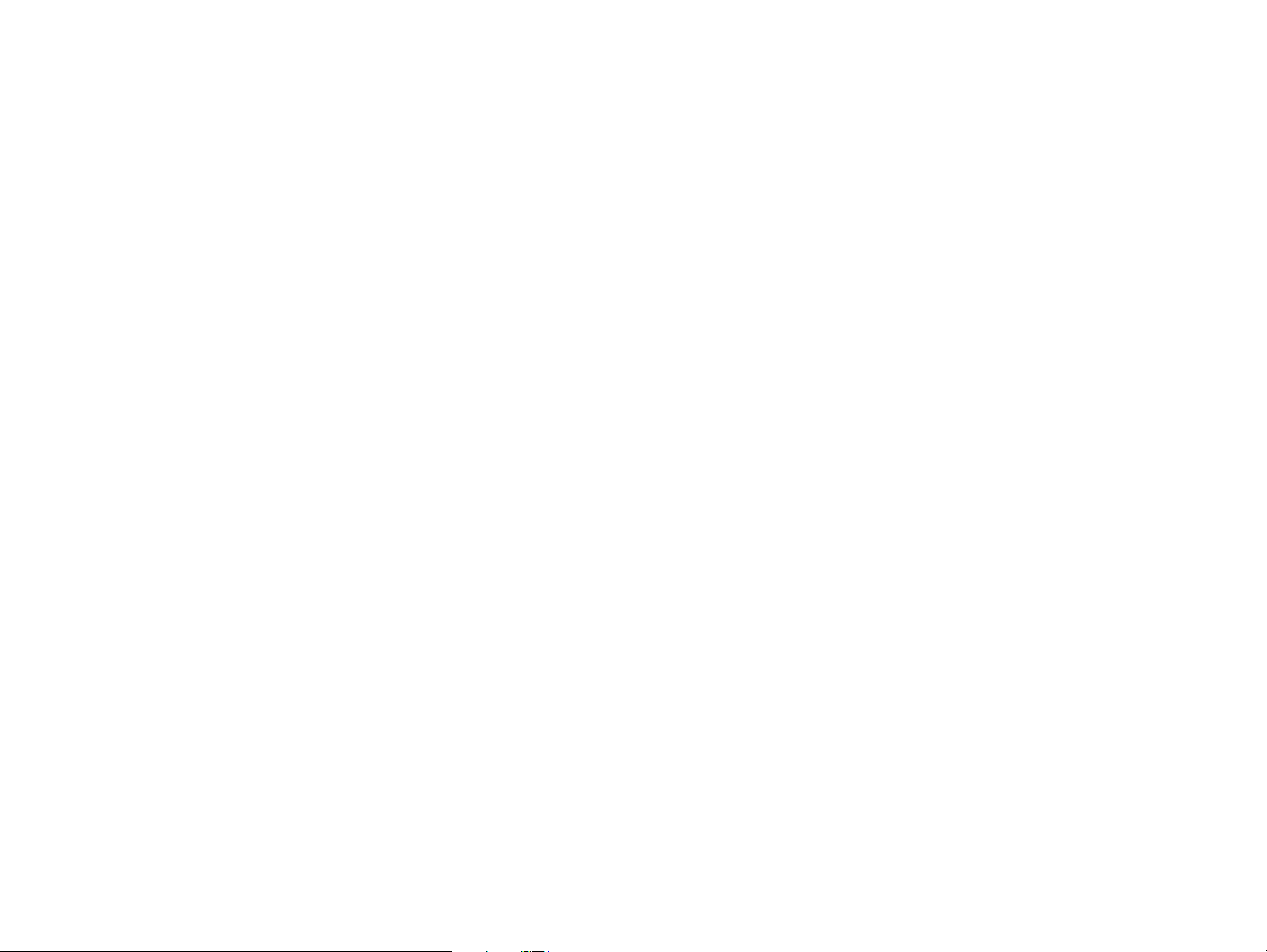
4 Manutenzione della stampante 42
Durata prevista della cartuccia di stampa
Quando nel display del pannello di controllo viene visualizzato il messaggio TONER ESAURITO a causa
dell’esaur imento del toner, l’impostazione predefinita consente alla stampante di continuare la stampa fino a
quando non viene sostituita la cartuccia di stampa o fino a quando la stampante non riceve un messaggio di
"fine della durata del tamburo". Quando viene visualizzato il messaggio TONER ESAURITO a causa della fine
della durata del tamburo, la stampante si arresta e non è possibile ignorare il messaggio o continuare la
stampa fino a quando non si sostituisce il tamburo. La stampante si arresta per evitare che venga danneggiata
a causa dell’esaurim ento del tamburo.
HP consiglia di ordinare una cartuccia di stampa di ricambio non appena si riceve il primo avviso di TONER IN
ESAURIMENTO. È possibile ordinare una car tuccia mediante la funzione di ordinazione delle forniture su
Internet. A ta le scopo, fare clic sull’icona della stampante nella par te inferiore destra dello schermo, fare clic
sull’icona della stampante in uso, quindi fare clic sul collegamento Ordinare materiali d’uso nella pagina di
stato. In un ambiente di rete, utilizzare il server Web incorporato per ordinare le forniture in linea.
Informazioni sulla cartuccia di stampa

4 Manutenzione della stampante 43
Kit di manutenzione della stampante
Nota Il kit di manutenzione della stampante è un articolo di consumo e, come tale, non è coper to dalla
garanzia.
Per garantire una qualità di stampa ottimale, la stampante richiede di eseguire la manutenzione ordinaria ogni
350.000 pagine. La visualizzazione del messaggio MANUTENZIONE STAMPANTE nel pannello di controllo della
stampante indica che è necessar io acquistare un kit di manutenzione ed installare i nuovi componenti. Una
volta installato il kit di manutenzione, nel pannello di controllo viene visualizzato il messaggio NUOVO KIT
MANUTENZIONE e la voce NO viene evidenziata. Utilizzare o per passare a SÌ e premere . Per
verificare che il kit di manutenzione sia azzerato, stampare una pagina di configurazione premendo 22 sul
tastierino numerico.
Per ulteriori informazioni relative all’installazione del kit di manutenzione della stampante, vedere le istruzioni
in dotazione.
Kit di manutenzione della stampante

4 Manutenzione della stampante 44
Pulizia della stampante
Per mantenere un’elevata qualità di stampa, è necessario effettuare una pulizia approfondita della stampante
nelle seguenti situazioni:
ogni volta che si cambia la cartuccia di stampa;
!
quando si verificano problemi di qualità di stampa.
!
Pulire la parte esterna della stampante con un panno leggerm ente inumidito. Pulire la parte interna solo con
un panno asciutto e senza lanugine. Tenere in considerazione tutti i messaggi di avvertenza e gli avvisi relativi
alle operazioni di pulizia riportate nella pagina seguente.
AVVERTENZA Non toccare l’area di fusione durante la pulizia della stampante poiché può essere SURRISCALDATA.
ATTENZIONE Per evitare danni permanenti alla cartuccia di stampa, non utilizzare detergenti a base di ammoniaca
sulla stampante o nell’area attorno ad essa.
Pulizia della stampante

4 Manutenzione della stampante 45
Pulizia della stampante
1 Prima di effettuare le seguenti operazioni, spegnere la
stampante e scollegare tutti i cavi.
2 Aprire il coperchio anter iore della stampante e rimuovere la
cartuccia di stampa.
ATTENZIONE
Per evitare danni alla cartuccia di stampa, utilizzare entrambe le
mani per rimuoverla dalla stampante.
1
2
Nota
Se un indumento si macchia di toner, rimuovere la macchia con un
panno asciutto e lavare l’indumento in acqua fredda. Non usare
acqua calda, perché questa fissa il toner al tessuto.
3 Con un panno asciutto e senza lanugine, rimuovere eventuali
residui presenti nel percorso della carta, nel rullo di
registrazione e nella cavità della cartuccia di stampa.
4 Sostituire la car tuccia di stampa.
Pulizia della stampante
3
4
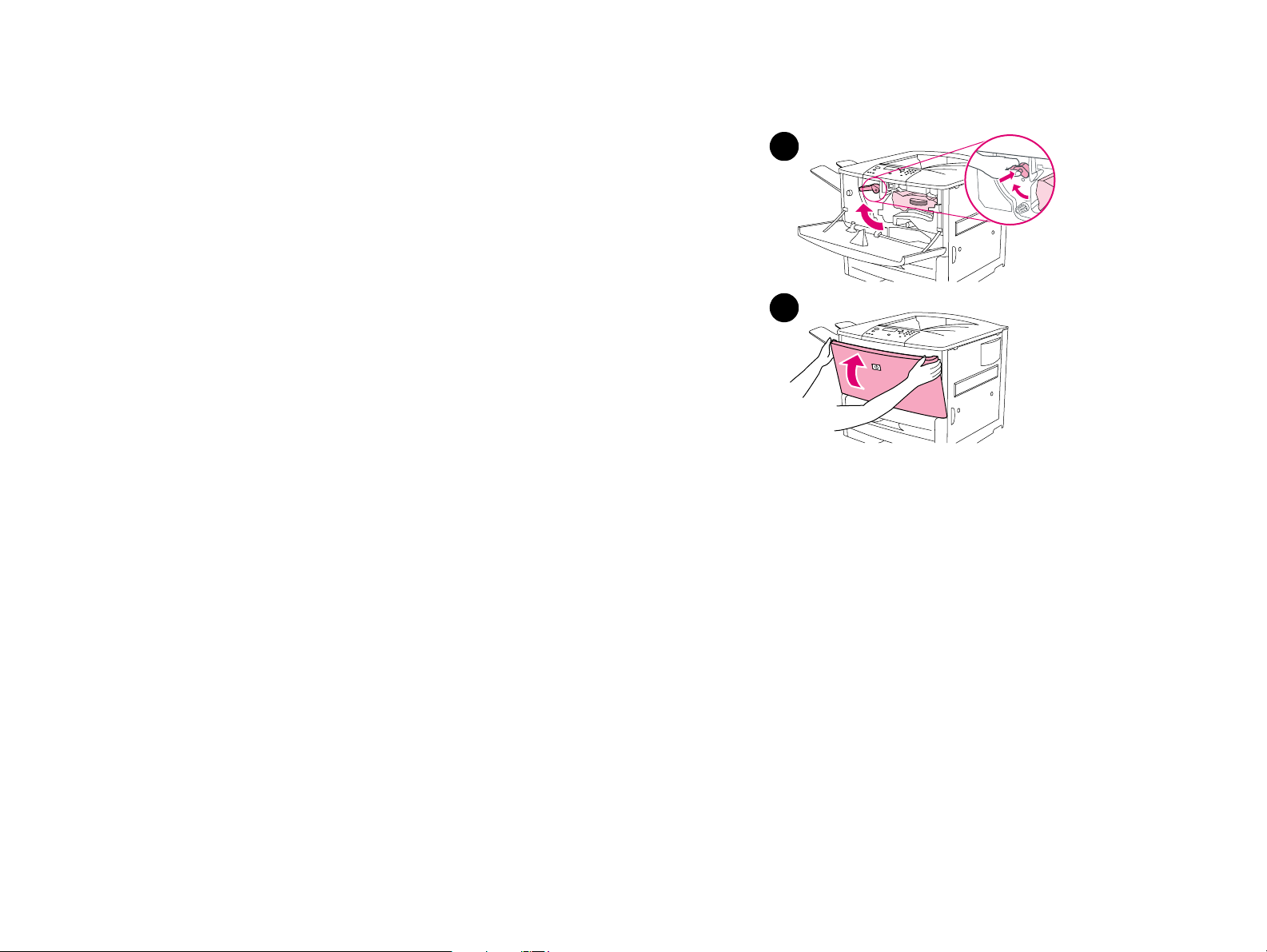
4 Manutenzione della stampante 46
5 Ruotare la leva verde nella posizione di blocco.
6 Chiudere il coperchio anteriore, ricollegare tutti i cavi ed
accendere la stampante.
5
6
Pulizia della stampante
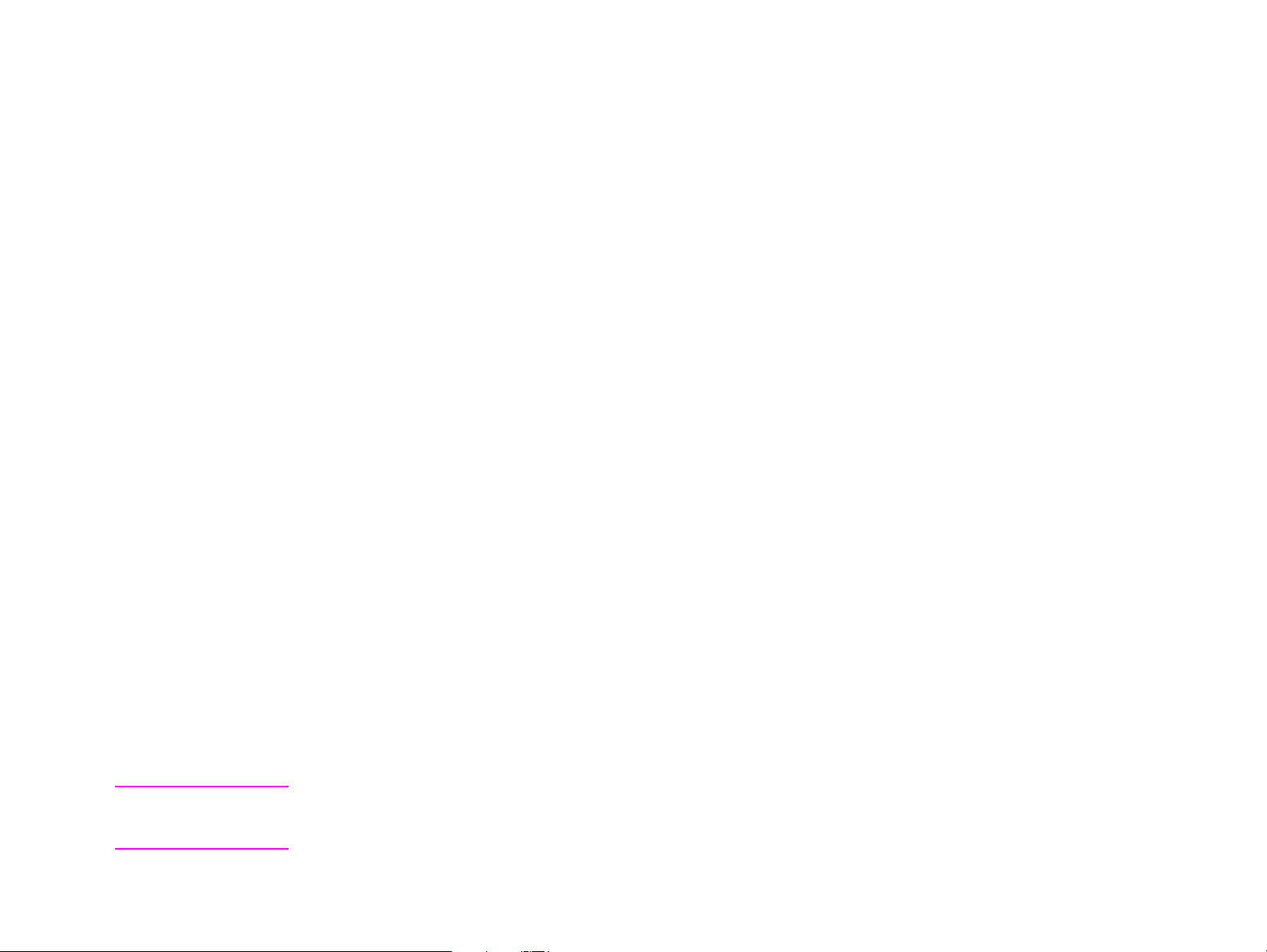
A Specifiche 47
A
Specifiche
Specifiche della carta
La stampante HP LaserJet offre risultati di stampa di qualità eccellente. Questa stampante accetta diversi tipi
di supporti di stampa, quali car ta pretagliata (compresa la carta riciclata), buste, etichette, lucidi e formati
personalizzati. Le prestazioni della stampante e la qualità dei risultati dipendono da alcuni fattori importanti:
la grammatura, la grana e il contenuto di umidità della carta.
La stampante accetta diversi tipi di carta e altri supporti in conformità alle indicazioni fornite nel presente
manuale. Se si usa carta che non corrisponde a questi criteri, potrebbero verificarsi i seguenti problemi:
! qualità di stampa scadente
! inceppamenti della carta e prelievo di più fogli contemporaneamente
! usura prematura della stampante e necessità di riparazioni.
Per ottenere risultati di stampa ottimali, utilizzare solo carta e supporti di stampa HP. Hewlett-Packard
sconsiglia l’uso di carta e suppor ti di altre marche, in quanto non può esercitare alcun controllo sulla qualità
dei prodotti non HP.
Una carta non HP, anche se corrispondente a tutti i criteri esposti in questo manuale, potrebbe non produrre
risultati soddisfacenti. Ciò potrebbe derivare da un trattamento improprio della carta, da livelli di umidità e
temperatura non accettabili o da altre variabili che HP non può controllare.
Prima di acquistare carta in grandi quantità, assicurarsi che soddisfi i requisiti specificati in questo manuale e
nella Guidelines for Paper and Other Print Media. Fare sempre una prova della carta prima di acquistarne
grosse quantità. Per ulteriori informazioni, accedere a www.hp.com/go/ljpaper.
ATTENZIONE L’uso di un tipo di carta non conforme alle specifiche HP potrebbe provocare problemi alla stampante e
richiedere riparazioni. In questo caso, la riparazione non è coperta dalla garanzia o dal contratto di
assistenza HP.
Specifiche della carta

A Specifiche 48
Formati di carta supportati
Nota Per ulteriori informazioni su una periferica di uscita HP opzionale, consultare il manuale dell’utente
fornito con il prodotto.
Vassoio o
scomparto Capacità Formati e grammatura della carta Grammatura
Vassoio 1
Fino a 100 fogli
opzionale
Fino a 10 buste
Vassoi 2 e 3 Fino a 500 fogli
Formati standard:
!
Lettera, Legale, Executive, ISO A3, ISO A4,
ISO A5, 11 x 17, JIS B5, JIS B4, JPostD, 8K, 16K
Formati personalizzati:
!
minimo: 98 x 191 mm (3,9 x 7,5 pollici)
massimo: 312 x 470 mm (12,28 x 18,46 pollici)
Formati delle buste:
!
Commerciale 10, C5, DL, Monarch, B5
Nota
Stampare le buste e le etichette solo dal Vassoio 1
opzionale.
Formati standard:
!
Lettera, Legale, Executive, ISO A3, ISO A4,
ISO A5, JIS B4, JIS B 5, 11 x 17
Formati personalizzati:
!
minimo: 148 x 210 mm (5,8 x 8,2 pollici)
massimo: 297 x 432 mm (11,7 x 17 pollici)
Tipi personalizzati: lucidi
!
Da 64 a 216 g/m
2
(da 17 a
58 lb di tipo bond)
Stampa fronte/retro: da 64 a
199 g/m
2
(da 17 a 53 lb di
tipo bond)
2
Da 64 a 199 g/m
(da 17 a
53 lb di tipo bond)
Specifiche della carta

A Specifiche 49
Vassoio o
scomparto Capacità Formati e grammatura della carta Grammatura
Vassoio 4
opzionale
Scomparto di
uscita con lato di
stampa verso il
basso
Scomparto di
uscita con lato di
stampa verso
l’alto
Unità accessoria
di stampa
fronte/retro
Fino a
2.000 fogli
Fino a 50 lucidi
Fino a 10 lucidi
Formati standard:
!
Lettera, Legale, Executive, ISO A3, ISO A4,
11 x 17, JIS B4, JIS B5
Formati personalizzati:
!
minimo: 182 x 210 mm (7,17 x 8,27 pollici)
massimo: 297 x 432 mm (12,28 x 18,46 pollici)
Formati standard:
!
Lettera, Legale, Executive, ISO A3, ISO A4,
ISO A5, 11 x 17, JIS B5, JIS B4, JPostD,
Monarch, 8K, 16K
Formati personalizzati
!
Tipi personalizzati: lucidi
!
Formati standard:
!
Lettera, Legale, Executive, ISO A3, ISO A4,
ISO A5, 11 x 17, JIS B5, JIS B4, JPostD,
Monarch, 8K, 16K
Formati personalizzati
!
Tipi personalizzati: buste, etichette
!
Formati standard:
!
Lettera, Legale, Executive, ISO A3, ISO A4,
ISO A5, 11 x 17, JIS B4, JIS B5, 8K, 16K
Formati personalizzati
!
Tipi personalizzati: la stampa fronte/retro non è
!
supportata per le buste, le etichette o i lucidi
Da 64 a 199 g/m
2
53 lb di tipo bond)
Da 64 a 199 g/m
2
53 lb di tipo bond)
Da 64 a 216 g/m
2
58 lb di tipo bond)
Da 64 a 199 g/m
2
53 lb di tipo bond)
(da 17 a
(da 17 a
(da 17 a
(da 17 a
Specifiche della carta

A Specifiche 50
Vassoio o
scomparto Capacità Formati e grammatura della carta Grammatura
Impilatrice
opzionale da
3.000 fogli
Impilatrice/
cucitrice
opzionale da
3.000 fogli
Fino a
3.000 fogli di
carta di formato
Lettera o A4
Fino a
1.500 fogli di
carta di formato
Ledger o A3
Fino a
3.000 fogli
impilati (fino a
50 fogli con
punti metallici)
Formati standard per lo scomparto di uscita con
!
lato di stampa verso il basso:
Lettera, Legale, Executive, ISO A3, ISO A4,
ISO A5, 11 x 17, JIS B5, JIS B4, 8K, 16K
Formati standard per lo scomparto di uscita con
lato di stampa verso l’alto:
Lettera, Legale, Executive, ISO A3, ISO A4,
ISO A5, 11 x 17, JIS B5, JIS B4, JPostD,
Monarch, 8K, 16K
Formati personalizzati
!
Tipi personalizzati: buste, etichette, lucidi, carta
!
pesante
Formati standard per lo scomparto di uscita con
!
lato di stampa verso il basso:
Lettera, Legale, Executive, ISO A3, ISO A4,
ISO A5, 11 x 17, JIS B5, JIS B4, 8K, 16K
Formati standard per lo scomparto di uscita con
lato di stampa verso l’alto:
Lettera, Legale, Executive, ISO A3, ISO A4,
ISO A5, 11 x 17, JIS B5, JIS B4, JPostD,
Monarch, 8K, 16K
Formati personalizzati
!
Tipi personalizzati: buste, etichette, lucidi, carta
!
pesante
Da 64 a 199 g/m2 (da 17
!
a 53 lb di tipo bond)
nello scomparto di uscita
con lato di stampa verso
il basso
Da 64 a 216 g/m2 (da 17
!
a 58 lb di tipo bond)
nello scomparto di uscita
con lato di stampa verso
l’alto
Da 64 a 199 g/m2 (da 17
!
a 53 lb di tipo bond)
nello scomparto di uscita
con lato di stampa verso
il basso
Da 64 a 216 g/m2 (da 17
!
a 58 lb di tipo bond)
nello scomparto di uscita
con lato di stampa verso
l’alto
Specifiche della carta

A Specifiche 51
Tipi di carta suppor tati
La stampante consente di selezionare i seguenti tipi di carta e supporti mediante il pannello di controllo.
normale
!
prestampata
!
intestata
!
lucidi (vedere "Lucidi" a pagina 54)
!
perforata
!
etichette (vedere "Etichette" a pagina 54)
!
fine
!
riciclata
!
colorata
!
cartoncini (vedere "Cartoncino e car ta pesante" a pagina 56)
!
ruvida
!
definita dall’utente (cinque tipi)
!
Specifiche della carta

A Specifiche 52
Indicazioni sull’uso della car ta
Per ottenere risultati di stampa ottimali, utilizzare carta normale da 75 g/m2 (20 lb). Verificare che la carta sia
di buona qualità e che non presenti tagli, incisioni, lacerazioni, macchie, particelle estranee, polvere,
stropicciature, fori, bordi arricciati o piegati.
In caso di dubbi sul tipo di carta a disposizione (ad esempio, carta fine o r iciclata), controllare l’etichetta sulla
confezione della risma.
Alcuni tipi di carta possono causare problemi nella qualità della stampa, inceppamenti o danni alla stampante.
Non usare carta intestata stampata con inchiostri per basse temperature, quali gli inchiostri impiegati in alcuni
processi di stampa termografica, né car ta intestata in rilievo. La carta patinata e alcuni tipi di lucidi possono
arrotolarsi attorno al rullo dell’unità di fusione e provocare inceppamenti.
La stampante usa il calore e la pressione per fondere il toner sulla carta. Usare solo car ta colorata o moduli
prestampati che utilizzano inchiostri compatibili con la temperatura di fusione della stampante (392° F o
200° C per 0,1 secondi).
Specifiche della carta

A Specifiche 53
Risoluzione dei problemi con la carta e gli altri supporti di stampa
Utilizzare questa sezione per risolvere i problemi più comuni che si possono verificare con la carta e con gli
altri supporti di stampa.
Sintomo Problema Soluzione
Qualità di stampa scadente,
scarsa adesione del toner o
problemi di alimentazione
Parti in bianco, inceppamenti,
arricciature
Eccessivamente umida, ruvida,
liscia o in rilievo; risma di carta
difettosa.
Provare a utilizzare un tipo di carta diverso, con
levigatezza tra 100 e 250 Sheffield e un contenuto
di umidità del 4-6%.
Conservazione inadeguata Conservare la carta mantenendola in posizione
orizzontale e avvolta in un involucro a prova di
umidità.
Sfondo eccessiv amente grigio Grammatura troppo elevata
Usare una carta più leggera.
!
Usare lo scomparto di uscita con lato di stampa
!
vers o l’alto.
Arricciature eccessive
Problemi nell’alimentazione
Inceppamenti, danni alla
Umidità eccessiva, direzione errata
della grana o struttura a grana
piccola
Usare lo scomparto di uscita con lato di stampa
!
vers o l’alto.
Usare carta a grana grande.
!
Tratteggi per il taglio o perforazioni Usare carta che non presenti tagli o perforazioni.
stampante
Problemi nell’alimentazione Bordi sfilacciati Usare i tipi di carta suppor tati.
Alimentazione di più fogli
contemporaneamente
Specifiche della carta
Fogli che aderiscono tra loro Rimuovere la carta, sfogliarla e ricaricarla.

A Specifiche 54
Etichette
Per evitare danni alla stampante, usare solo fogli di etichette consigliati per l’uso su stampanti laser
monocromatiche. Non inserire più volte nella stampante un foglio di etichette.
ATTENZIONE Non stampare su entrambe le facciate di etichette, lucidi, buste, carta personalizzata o car ta di
grammatura superiore a 216 g/m
inceppamenti.
truttura dell’etichetta
S
Nella scelta delle etichette, valutare la qualità di ciascun componente:
!
Adesivo: il materiale adesivo deve essere in grado di resistere alla temperatura massima raggiunta dalla
stampante (200° C o 392° F).
!
Disposizione: usare solo etichette su fogli interi. Le etichette che presentano bordi rialzati possono
staccarsi durante la stampa e causare gravi inceppamenti.
!
Arricciatura: prima di procedere alla stampa, accertarsi che le etichette siano ben piatte e senza
ondulature superiori a 13 mm (0,5 pollici) in ogni direzione.
!
Condizione: non usare etichette stropicciate, con bolle d’aria o altri sintomi di distacco dal foglio.
2
(58 lb di tipo bond). Ne possono derivare danni alla stampante e
Lucidi
ATTENZIONE I lucidi usati nella stampante devono essere in grado di resistere alla temperatura massima raggiunta
dalla stampante (200° C o 392° F). Per evitare danni alla stampante, usare solo lucidi consigliati per
l’uso su stampanti laser monocromatiche.
Specifiche della carta
Non stampare su entrambe le facciate di etichette, lucidi, buste, carta personalizzata o car ta di
grammatura superiore a 216 g/m
inceppamenti.
In caso di problemi di stampa sui lucidi, utilizzare i Vassoio 1 opzionale ed inviarli allo scompar to di
uscita con lato di stampa verso il basso.
2
(58 lb di tipo bond). Ne possono derivare danni alla stampante e

A Specifiche 55
Buste
Nota Per stampare le buste, utilizzare il Vassoio 1 opzionale e stampare nello scomparto di uscita con lato
di stampa verso l’alto o verso il basso.
Struttura delle buste
La struttura delle buste è un fattore molto importante. Le pieghe dei risvolti possono variare notevolmente,
non solo tra le buste di produzione diversa, ma anche tra le buste nella medesima confezione dello stesso
produttore. Una buona qualità di stampa sulle buste dipende dalla qualità del supporto usato. Nella selezione
delle buste, valutare ciascun componente:
!
Grammatura: vedere "Specifiche della carta" a pagina 47 per le grammature di buste supportate.
!
Struttura: prima di procedere alla stampa, assicurarsi che le buste siano ben piatte, senza arricciature
superiori a 6 mm (0,25 pollici) e senza bolle d’aria (le buste che incamerano aria possono causare
problemi).
!
Condizione: assicurarsi che le buste non siano stropicciate, intaccate o danneggiate in altro modo.
!
Formati nel Vassoio 1 opzionale: vedere "Formati di carta suppor tati" a pagina 48 per i formati di cart a
supportati.
Buste con strisce adesive o risvolti
Le buste con strisce adesive o con più risvolti piegabili devono usare un tipo di adesivo compatibile con il
calore e la pressione generati dalla stampante. Le strisce adesive e i risvolti possono provocare
stropicciature, arricciature o inceppamenti.
Buste con giunzioni sui due lati
Le buste di questa struttura presentano giunzioni verticali (anziché diagonali) lungo entrambe le estremità.
Questo tipo di busta tende a stropicciarsi con maggiore facilità. Assicurarsi che le giunzioni coprano l’intero
della busta fino all’angolo.
Specifiche della carta

A Specifiche 56
Conservazione delle buste
Un’adeguata conser vazione delle buste contribuisce a garantire buoni risultati di stampa. Riporre le buste in
piano. Le buste conservate sciolte tendono a formare bolle d’aria al loro interno e ciò provoca stropicciature
durante la stampa.
Cartoncino e car ta pesante
Per prestazioni di stampa ottimali, non usare carta con grammatura superiore a 216 g/m2 (58 lb di tipo bond)
nel Vassoio 1 opzionale o superiore a 199 g/m
2
(53 lb) negli altri vassoi. Una car ta troppo pesante potrebbe
causare problemi di alimentazione e di inserimento nel vassoio, inceppamenti, problemi nella fusione del
toner, qualità di stampa scadente o eccessiva usura meccanica.
Struttura del cartoncino
!
Levigatezza: i cartoncini con grammatura da 135 a 216 g/m
una levigatezza compresa tra 100 e 180 Sheffield.
!
Struttura: il car toncino deve essere ben piatto e presentare arricciature non superiori ai 5 mm
(0,2 polli ci).
!
Condizione: assicurarsi che il cartoncino non sia stropicciato, intaccato o danneggiato in altro modo.
!
Formati: vedere i formati indicati per "Vassoio 1 opzionale" a pagina 48.
Nota Prima di caricare il car toncino nel Vassoio 1, accertarsi che abbia una forma regolare e che non sia
danneggiato. Verificare inoltre che i fogli di cartoncino non siano attaccati tra loro.
2
(da 36 a 58 lb di tipo bond ) devono avere
Specifiche della carta

A Specifiche 57
Specifiche ambientali
Consumo energetico
Stato della stampante
Stampa
(unità da 100-127V)
(unità da 220-240V)
Standby
(unità da 100-127V)
(unità da 220-240V)
Modalità PowerSave 1 (ventola
attiva)
(unità da 100-127V)
(unità da 220-240V)
Modalità PowerSave 2 (ventola
inattiva)
(unità da 100-127V)
(unità da 220-240V)
Consumo energetico
(medio, espresso in Watt,
unità di base)
985 Watt
975 Watt
285 Watt
255 Watt
40 Watt
40 Watt
25 Watt
25 Watt
Consumo di energia
(medio, espresso in Watt,
configurazione DN)
1040 Watt
995 Watt
265 Watt
265 Watt
40 Watt
40 Watt
25 Watt
25 Watt
Spenta
(unità da 100-127V)
(unità da 220-240V)
Specifiche ambientali
0,0 Watt
0,2 Watt
0,0 Watt
0,2 Watt
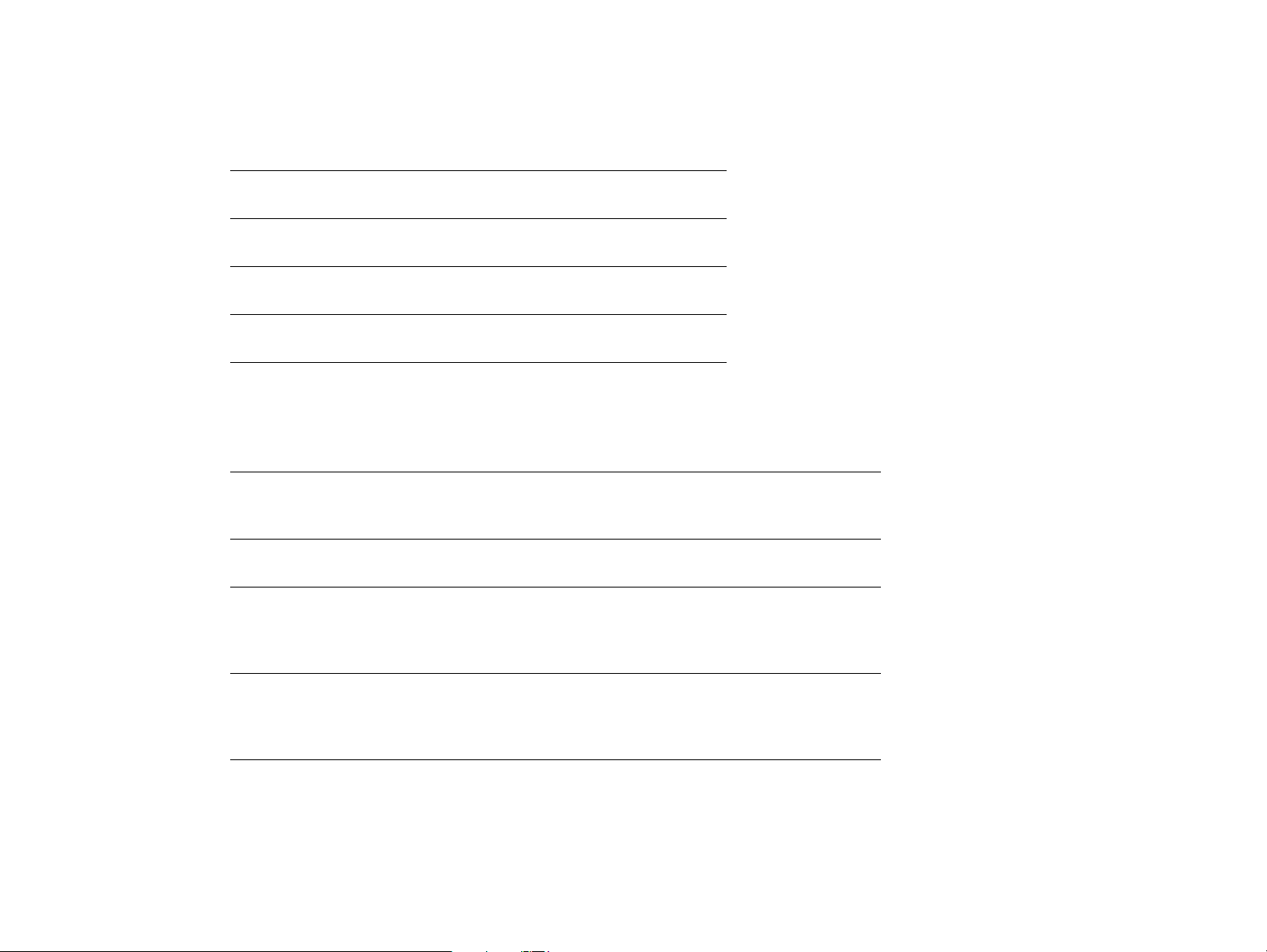
A Specifiche 58
Requisiti di alimentazione
Requisiti di alimentazione (tensione di linea accettabile)
100-127 Volt (+/- 10%) 50-60 Hz (+/- 2 Hz)
220-240 Volt (+/- 10%) 50 Hz (+/- 2 Hz)
220 Volt (+/- 10%) 60 Hz (+/- 2 Hz)
Specifiche acustiche
Acustica
Livello del volume acustico 7,1 Bel 6,0 Bel non udibile
Livello di pressione acustica
L
pAm
Livello di pressione acustica
L
pAm
Specifiche ambientali
In funzione
(stampa)
55 dB 41 dB non udibile
(posizione utente)
59 dB 43 dB non udibile
(posizione operatore)
a. Velocità di stampa pari a 50 ppm
a
Inattiva
Modalità
Pow erSav e

A Specifiche 59
Capacità circuito
Capacità minima consigliata per il circuito
100-127 Volt 15,0 amps
220-240 Volt 6,5 amps
Ambiente operativo
Temperatura operativa Da 50° a 91° F (da 10 a 32,5° C)
Umidità relativa Da 10% a 80%
Temperatura di
immagazzinaggio
Umidità di
immagazzinaggio
Velocità, in pagine al
minuto (pam)
Espansione della
memoria
Specifiche ambientali
Da -40° a +60° C
Da 15% a 90%
50 ppm
Fino a un totale di 256 MB
utilizzando DIMM di memoria
accessoria opzionali

Indice
60
A
accessori
formati di carta supportati
individuazione
ordinazione
aggiornamenti del firmware
alimentazione
consumo
requisiti
allineamento
registrazione dei margini minimi
registrazione fronte/retro
applicazione di punti metallici ai documenti
assistenza clienti HP
in linea
USA e Canada
assistenza in linea
assistenza locale
assistenza per la riparazione
assistenza, contratti
Attenzione, spia
autorizzati, rivenditori
Avanzate, scheda
B
base, memoria
browser, server Web incorporato
buste
dimensioni accettate
memorizzazione
specifiche
stampa
buste adesive
3
57
58
21
5, 13
55
55
18
6
15
12
3
7
35
56
5
5
49
3
40
39
6
17
48
35
buste con doppie giunzioni su due lati
buste con risvolti
C
Cancella, tasto
cancellazione dei messaggi
capacità
accessori
scomparti
vassoi
48
caratteri e linguaggi inclusi
caratteri inclusi
caratteri TrueType inclusi
caratteristiche della stampante
caricamento
punti metallici
Vassoi 2 e 3
Vassoio 1
Vassoio 4
carta
caricamento
formati accettati
risoluzione dei problemi
selezione delle opzioni
specifiche
tipi supportati
carta arricciata, soluzione dei problem i
carta pesante, specifiche
carta riciclata, uso
carta spiegazzata, soluzione dei problemi
carta standard, formati supportati
carta, inceppamenti
come impedire
50
49
22
25
47,
55
15, 16
12
30
23
21
48
52
51
21
47
12
52
36
56
19
12
11
55
53
49
53

Indice 61
3
38
37
37
29
15
45
36
13
11
13
43
41
42
6
31
14
18
56
56
57
5
41
5
56
30
50
36
Carta, scheda
cartoline, specifiche
cartoncini, specifiche
cartucce di inchiostro. Vedere cartucce di stampa
cartucce di stampa
autenticazione
durata prevista
ordinazione
rimozione
cartucce di toner non HP
cartucce di toner. Vedere cartucce di stampa
cassetti. Vedere vassoi
cavi, ordinazione
CD di HP Support Assistant
ciclo di utilizzo
clienti, assistenza
in linea
USA e Canada
conservazione delle buste
consumo energetico
contratti di assistenza
copia veloce dei lavori
opzioni
rilascio
stampa
cucitrice
caricamento dei punti metallici
formati di carta supportati
inceppamenti
individuazione
ordinazione
stampa
D
Dati, spia
della stampante
installazione
Destinazione, scheda
DIMM
36
35
59
12
14
3
14
38
15
13
20
20
27
espansione massima
ordinazione
DIMM dei caratteri asiatici, ordinazione
DIMM dei caratteri, ordinazione
DIMM flash, ordinazione
DIMM SDRAM. Vedere DIMM
disco rigido
memorizzazione dei lavori
ordinazione
disco rigido EIO. Vedere disco rigido
display del pannello di controllo
dispositivi per la gestione della carta
durata prevista delle cartucce di stampa
E
elenco dei caratteri PCL, stampa
elenco dei caratteri PS, stampa
emulazione PostScript
etichette
specifiche
stampa
etichette adesive
specifiche
stampa
F
FastRes
filigrana, stampa
Finitura, scheda
firmware, aggiornamento
formati carta
selezione
formati della carta
impostazione dei vassoi
formati di carta
supportati
21
21
11
54
36
14
14
54
48
14
42

Indice 62
formati di carta supportati
accessori
scomparti
vassoi
formati standard
accessori
impostazione dei vassoi
scomparti
vassoi
formato della carta personalizzata
caricamento
supportati
forniture, ordinazione
fronte/retro, stampa
G
Giù, tasto
giunzioni, buste
grammatura della carta
pesante
supportata
guida della carta X, regolazione
guida della carta Y, regolazione
Guida, tasto
guide, regolazione
anteriore (X)
larghezza della carta
sinistra (Y)
H
HP FastRes
HP Jetdirect, ordinazione
HP Support Assistant, CD-ROM
HP, servizio telefonico per la denuncia di frodi
I
impilatrice da 3.000 fogli
formati di carta supportati
ordinazione
49
49
48
50
49
48
48
15, 16
56
48
15,
23
11
27
24
13
55
32, 35
16
5
22
27
14
24
23
5
50
impilatrice/cucitrice da 3.000 fogli
50
30
31
37
16
53
53
22
caricamento dei punti metallici
formati di carta supportati
inceppamenti
individuazione
ordinazione
stampa
impostazioni
formato della carta
modifica
opzioni software
impostazioni predefinite, ripristino
inceppamenti
come impedire
soluzione dei problemi dei supporti
inceppamenti dei punti metallici
inceppamenti della carta
soluzione dei problemi dei supporti
indicatori
indicazioni per la carta
Indietro, tasto
indirizzo IP
intervalli di pulizia
IP, indirizzo
K
kit della stampante
installazione
kit di manutenzione
ordinazione
kit di manutenzione preventiva. Vedere kit della stampante
L
41
larghezza carta, regolazione delle guide
lavori
annullamento
memorizzazione
rilascio dei lavori memorizzati
29
16
15
13
15, 16
17
17
43
14
31
18
21
16
35
44
27
47, 52
38

Indice 63
lavori memorizzati
15
12
38
37
37
38
37
36
43
14
47,
14
12
54
51
19
52
48
19
56
54
55
59
52
54
11
12
54
38
opzioni
rilascio
stampa
lavori privati
opzioni
rilascio
stampa
LED
linguaggi inclusi
linguaggi stampante inclusi
lucidi per proiezioni, specifiche
lucidi, specifiche
M
manutenzione della stampante, kit
installazione
ordinazione
media
cartoncini, specifiche
formati accettati
risoluzione dei problemi
specifiche
specifiche dei lucidi
specifiche delle buste
specifiche delle etichette
tipi supportati
memoria
base
espansione massima
memorizzazione dei lavori
ordinazione
messaggi
errore e stato
ripristino dei messaggi di manutenzione
messaggi di errore
microprocessore, velocità
N
numeri parte
numero di pagine, ripristino
numero di telefono assistenza clienti
a livello mondiale
USA e Canada
O
opzioni dei documenti
opzioni per la stampa da destra a sinistra
opzioni per la stampa di opuscoli
opzioni software
ordinazione
accessori
software
orientamento orizzontale
orientamento verticale
origine della carta
P
pagina della directory, stampa
pagina sullo stato delle forniture
pagine di informazioni, stampa
pagine per foglio
pagine per minuto (ppm)
pannello di controllo
impostazione dell'orientamento della pagina
impostazione di un formato personalizzato
messaggi di errore
ripristino dei messaggi di manutenzione
stampa delle pagine di informazioni
tasti
più pagine per foglio
PowerSave
43
prima pagina stampata
problemi di alimentazione, soluzione dei problemi
15
4
13
13
57
6
35
35
7, 8
36
35
19
36
33
11
33
59
43
20
20
35
20
34
33
28
43
20
53

Indice 64
processi di stampa
38
37
37
16
38
37
15
44
38
39
40
40
39
22
59
58
30
37
45
6
43
11
5
3
annullamento
memorizzazione
rilascio dei lavori memorizzati
Pronto per la stampa, indicatore
prova e trattenimento dei lavori
opzioni
rilascio
stampa
pulizia della stampante
R
RAM
base
12
memorizzazione dei lavori
RAM.
Vedere anche memoria
registrazione
fronte/retro
margini minimi
registrazione dei margini minimi
registrazione fronte/retro
regolazione delle guide della carta
requisiti della capacità del circuito
requisiti di tensione
Resolution Enhancement technology (REt)
rifornimento punti metallici
rilascio dei lavori memorizzati
rimozione del toner dagli indumenti
riparazione hardware
ripristino del numero di pagine
risoluzione
risoluzione dei problemi
carta
52
rivenditori autorizzati HP
S
scaricamento del firmware
schede dei server di stampa, ordinazione
11
14
3
57
58,
14
17
59
49
49
49
49
14
14
7
41
53
53
59
schede EIO, ordinazione
scomparti
capacità
formati di carta supportati
individuazione
scomparti di uscita
capacità
formati di carta supportati
individuazione
scomparto con il lato di stampa verso l'alto
individuazione
scomparto con lato di stampa verso il basso
individuazione
scomparto di uscita con lato di stampa verso il basso
formati di carta supportati
scomparto di uscita con lato di stampa verso l'alto
formati di carta supportati
Seleziona, tasto
server di stampa HP Jetdirect, ordinazione
server Web incorporato
server, ordinazione delle schede
servizi di assistenza a livello mondiale
servizio telefonico per la denuncia di frodi
sfondo grigio, soluzione dei problemi
siti Web, assistenza
software
impostazioni
ordinazione
soluzione dei problemi di sfondo grigio
specifiche
ambientali
buste
carta
cartoncino
etichette
lucidi
specifiche ambientali
specifiche ambiente operativo
specifiche elettriche
55
47,
54
49
49
54
52
57
56
18
18
18
18
15, 16
35
4

Indice 65
15
spie
sportelli, individuazione
sportello anteriore, individuazione
sportello destro, individuazione
sportello di trasferimento verticale, individuazione
sportello sinistro, individuazione
stampa dell'elenco di caratteri
stampa della mappa dei menu
stampa della pagina dei consumi
stampa della pagina della directory dei file
stampa di n pagine su un foglio
stampa fronte/retro, unità accessoria
formati di carta supportati
fronte/retro, registrazione
individuazione
ordinazione
registrazione dei margini minimi
stampa su entrambe le facciate
stampa su entrambe le facciate
stampa su supporti speciali
stampa, cartucce
autenticazione
durata prevista
ordinazione
rimozione
stampante
ordinazione del kit di manutenzione
stampante, messaggi
stato, messaggi
Su, tasto
Support Assistant, CD-ROM
supporti
caricamento
personalizzati, impostazione del formato
supporti non HP
supporto clienti
in linea
USA e Canada
15,
18
13
41
13
45
19
16
21
3
42
47
6
19
18
49
39
21
18
18
20
20
36
32, 35
5
18
20
40
32, 35
14
20
28
18
T
53
15
45
59
48
39
59
15, 16
27
40
tasti del pannello di controllo
tasti di navigazione
tasti freccia
tastierino numerico
tasto Annulla
tasto Interrompi stampa/Riavvia stampa
tecnologia RIP Once
telefono assistenza clienti
a livello mondiale
USA e Canada
temperatura ambiente operativo
tipi di carattere. Vedere caratteri e linguaggi inclusi
tipi di carta
toner
problemi di adesione
rimozione dagli indumenti
toner sugli indumenti
U
umidità ambiente operativo
V
vassoi
capacità
caricamento
formati di carta supportati
impostazione del formato della carta
ordinazione
registrazione dei margini minimi
registrazione fronte/retro
vassoi da 500 fogli. Vedere Vassoio 2; Vassoio 3
16
36, 51
48
16
15
15, 16
11
7, 8
6
45
21
13

Indice 66
vassoi di alimentazione della carta
capacità
caricamento
formati di carta supportati
impostazione del formato della carta
ordinazione
registrazione dei margini minimi
registrazione fronte/retro
vassoi di entrata
capacità
caricamento
formati di carta supportati
impostazione del formato della carta
ordinazione
registrazione dei margini minimi
registrazione fronte/retro
Vassoio 1
caricamento
formati di carta supportati
impostazione del formato della carta
individuazione
ordinazione
Vassoio 2
caricamento
formati di carta supportati
impostazione del formato della carta
individuazione
Vassoio 3
caricamento
formati di carta supportati
impostazione del formato della carta
individuazione
Vassoio 4
caricamento
formati di carta supportati
impostazione del formato della carta
individuazione
ordinazione
vassoio da 2000 fogli. Vedere Vassoio 4
48
48
21
13
21
13
22
13
23
23
25
13
18
18
18
18
48
39
48
39
48
48
27
40
27
40
27
27
48
49
27
27
vassoio di calibrazione
fronte/retro
margini minimi
vassoio multifunzione (Vassoio 1)
caricamento
formati di carta supportati
individuazione
ordinazione
velocità
processore
stampa
velocità del microprocessore
W
Web, server incorporato
39
40
22
48
18
13
11
59
11
17
27
